【第5期】ControlNet
欢迎来到SD的终极教程,这是我们的第五节课
这套课程分为六节课,会系统性的介绍sd的全部功能,让你打下坚实牢靠的基础
1.SD入门
2.关键词
3.Lora模型
4.图生图
5.controlnet
6.知识补充
在SD里面,想要生成出来的图片最大程度的符合我们脑海里的画面
有三个最关键的因素
1.关键词
2.Lora
3.ControlNet
关键词和Lora我们已经讲过了,这节课我们就讲SD里最强大的功能——ControlNet
目录
一、Controlnet有什么用
1.给老照片上色


2.给线稿上色


3.控制人物姿势


4.让照片动起来


5.有趣玩法
可以生成酷炫的赛博机车照、真人漫改



制作二次元头像


生成创意字


controlnet好玩的地方还有很多很多,例如恢复照片画质、制作艺术二维码等等等等
二、controlnet是什么
AI绘画最终要实现的目标——让出的图与我们脑海里想象的画面一致
但目前现状是:随机性太强
很多时候能不能出来一个好看的画面,只能通过大量的「抽卡」实现,以数量去对冲概率
这种情况下,如果能用好控制出图的三个最关键因素,能让「出图与我们想象的画面一致」概率更高
1.提示词
2.Lora
3.ControlNet
提示词的作用是奠定整个图的大致画面
Lora的作用是让图片主体符合我们的需求
ControNet的作用是精细化控制整体图片的元素——主体、背景、风格、形式等
提示词的用法我在SD的教程里讲过,这个更多的是需要平时的积累,用AB测试去知道每个词对图片产生的影响,从而养成提示词思维
而我们这篇文章主要讲的是ControlNet的用法,把17种模型都给你演示一遍,让你知道每一种模型有什么用,应该怎么用,从而真正掌握ControlNet
ControlNet就是你提供一张图片,然后选择一种采集方式,去生成一张新的图片
比如这张照片

可以选择采集图片中人物的骨架,从而在新的图片中,生成出一样姿势的人


也可以选择采集图片中的线稿,从而在新的图片中,生成一样线稿的画面


又或者选择采集图片中已有的风格,从而在新的图片中,生成一样风格的画面
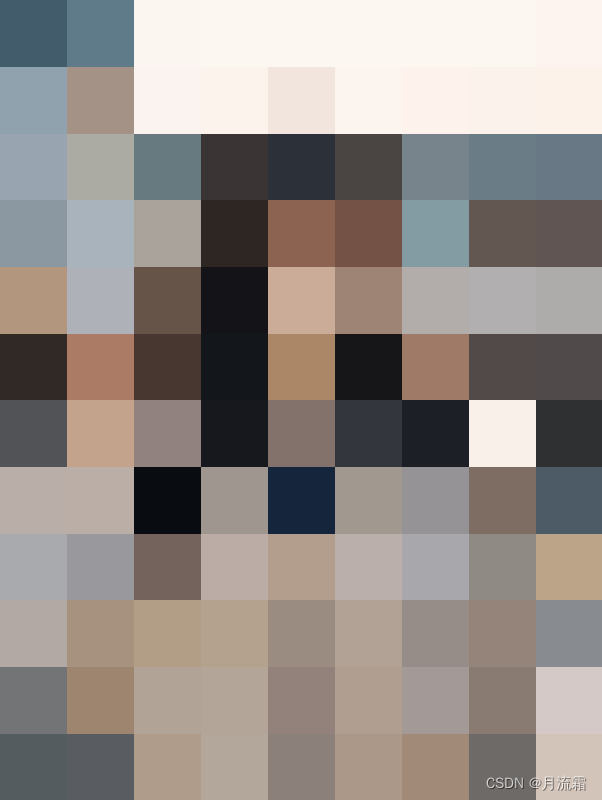

用的时候不必拘束于哪一种模型更好,更重要的是你脑海里想要什么样的画面
多去尝试,也可以结合其他模型一起用,最终把图片变成你想要的画面就可以了
接下来文章会分为三个部分,会详细介绍controlnet的全部内容
1.安装controlnet
2.controlnet的具体使用流程
3.controlnet的分类讲解
三、安装controlnet
一般通过整合包安装的Stable Diffusion,都已经装了有ControlNet这个插件
我们只要更新插件,然后下载对应的模型就可以了
打开sd的启动页面
点击左边的版本管理,打开扩展页面
找到controlnet那一栏,点击更新就好了

接下来就是下载controlnet模型
17种模型我已经全部打包好放在网盘了
大家只要下载下来,放在对应的文件夹就可以
存放位置:SD文件夹>models>controlnet
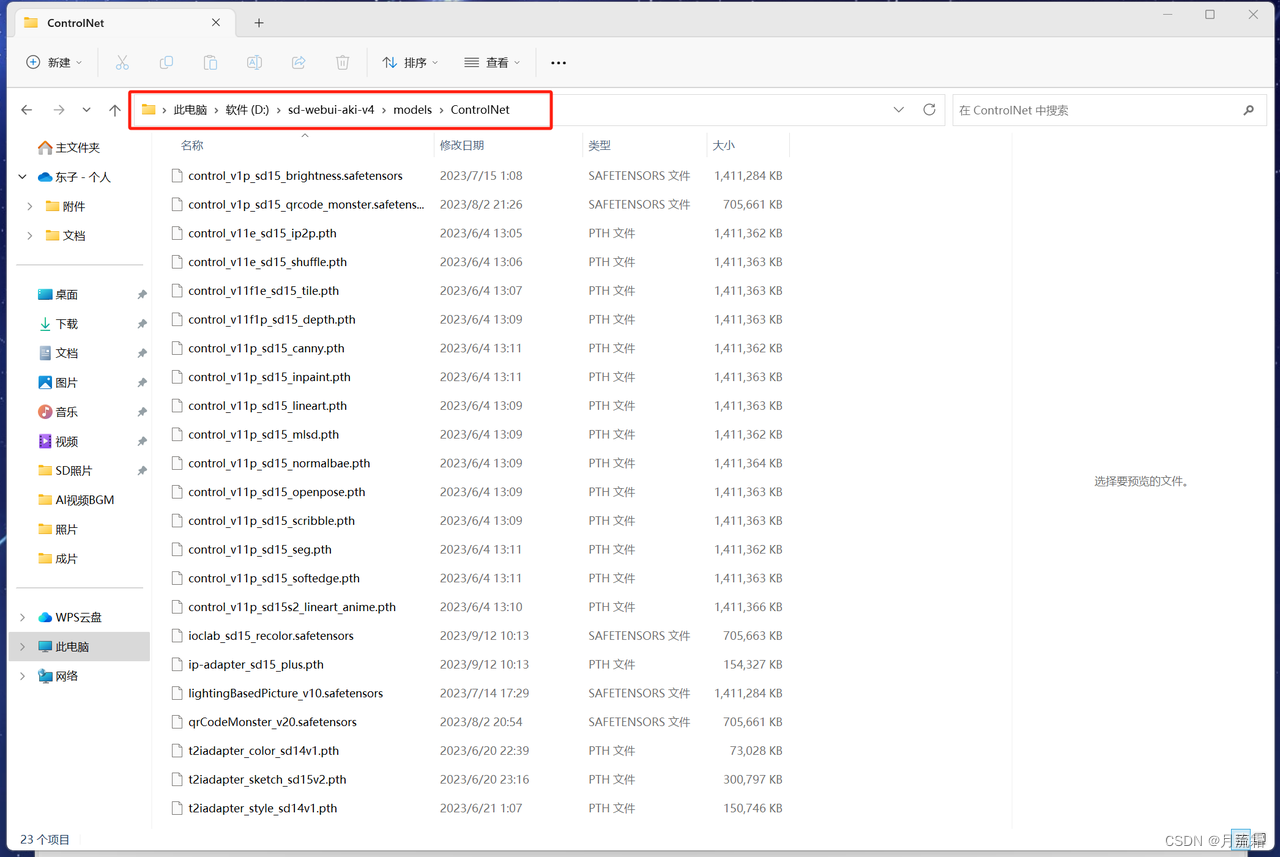
四、controlnet的具体使用流程
Controlnet里面总共有17个模型,理论上来说就可以有17种用法
甚至可以两个或者多个Controlnet一起用,这样就有更多的玩法了
但不管怎样,它们的具体操作步骤都是差不多的
接下来我们先讲解controlnet的统一操作方法
再讲解controlnet的每一个模型的功能
就以指定人物姿势为例子,
看看怎么让我们生成出来的照片,摆出来这个同款芭蕾舞姿势

这里我们可以分为两个步骤:
1.SD基础设置
2.controlnet的设置
1.SD基础设置
SD的基础设置就是我们前面课程所讲的内容
包括选大模型、写关键词、参数设置、如果是想生成好看的真人图片,还可以加上Lora
01.选大模型
首先是选一个大模型,我这里选的是一个写实的大模型
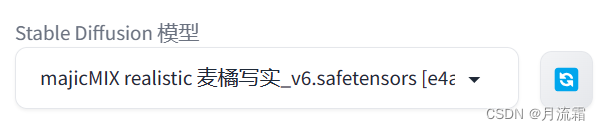
02.写关键词
关键词就是按照我们第二节课的关键词模板去写,再加上Lora模型
再把通用的负面关键词也复制进来

03.参数设置
迭代步数35步
采样方法:Euler
宽度和高度可以先不管,我们等一下再处理
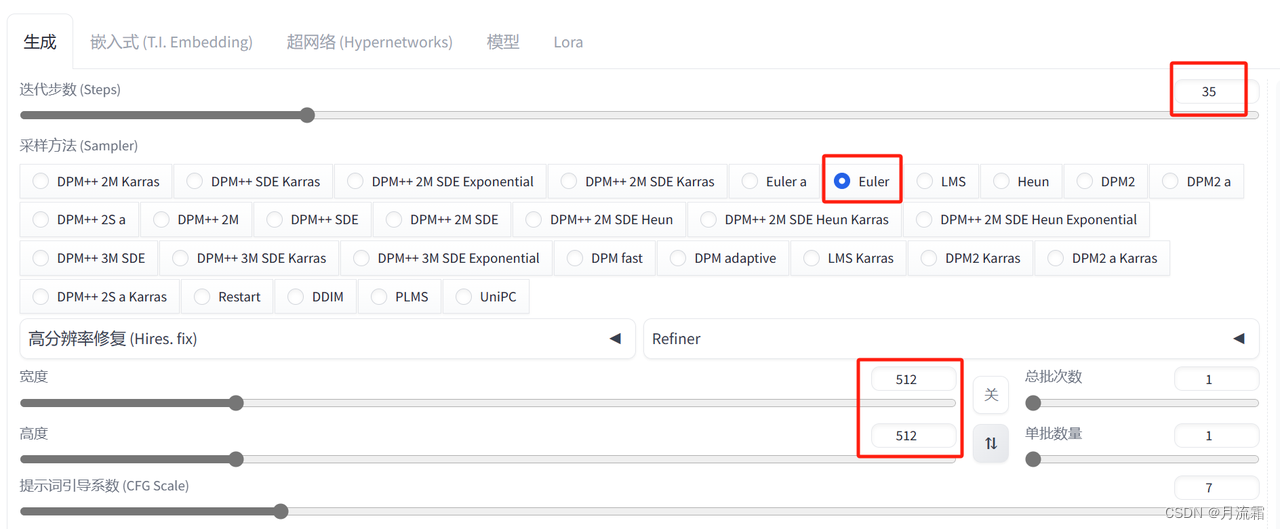
这样SD的基础设置就完成了,接下来就到controlnet的设置
2.controlnet的使用
controlnet的使用方法就只有两步
上传图片
选模型
滑到SD最下面打开controlnet的面板,在空白的地方上传参考照片
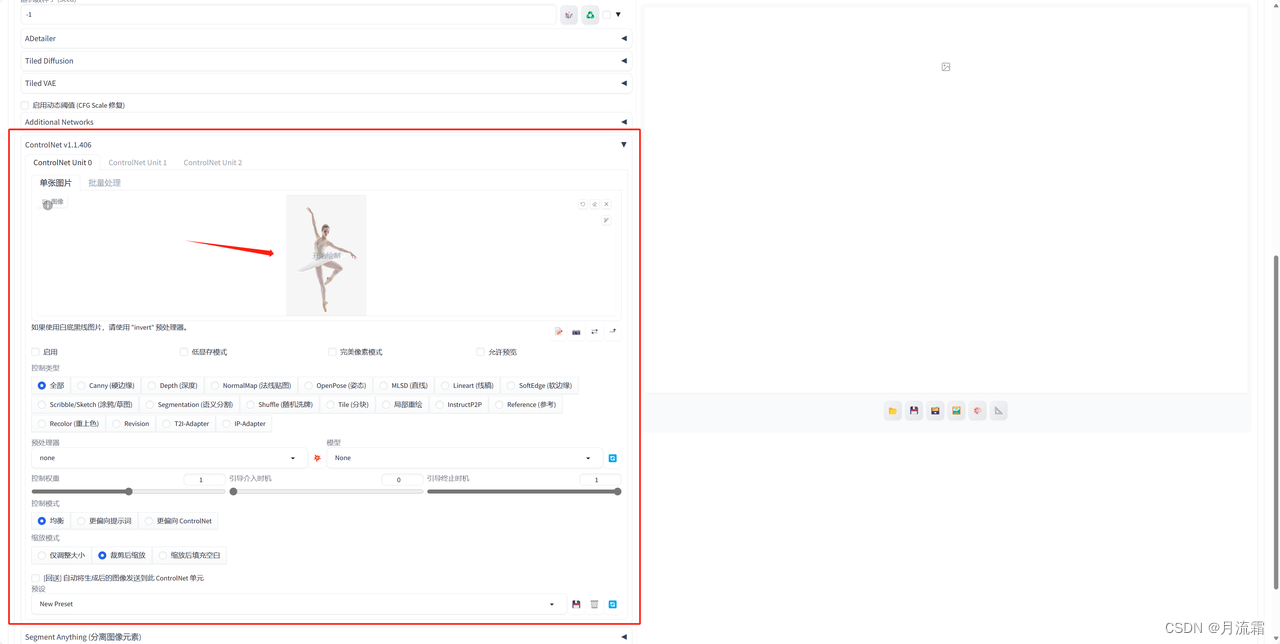
把这里的 启用 和 完美像素模式 打开
如果电脑配置比较低,还可以打开这个低显存模式
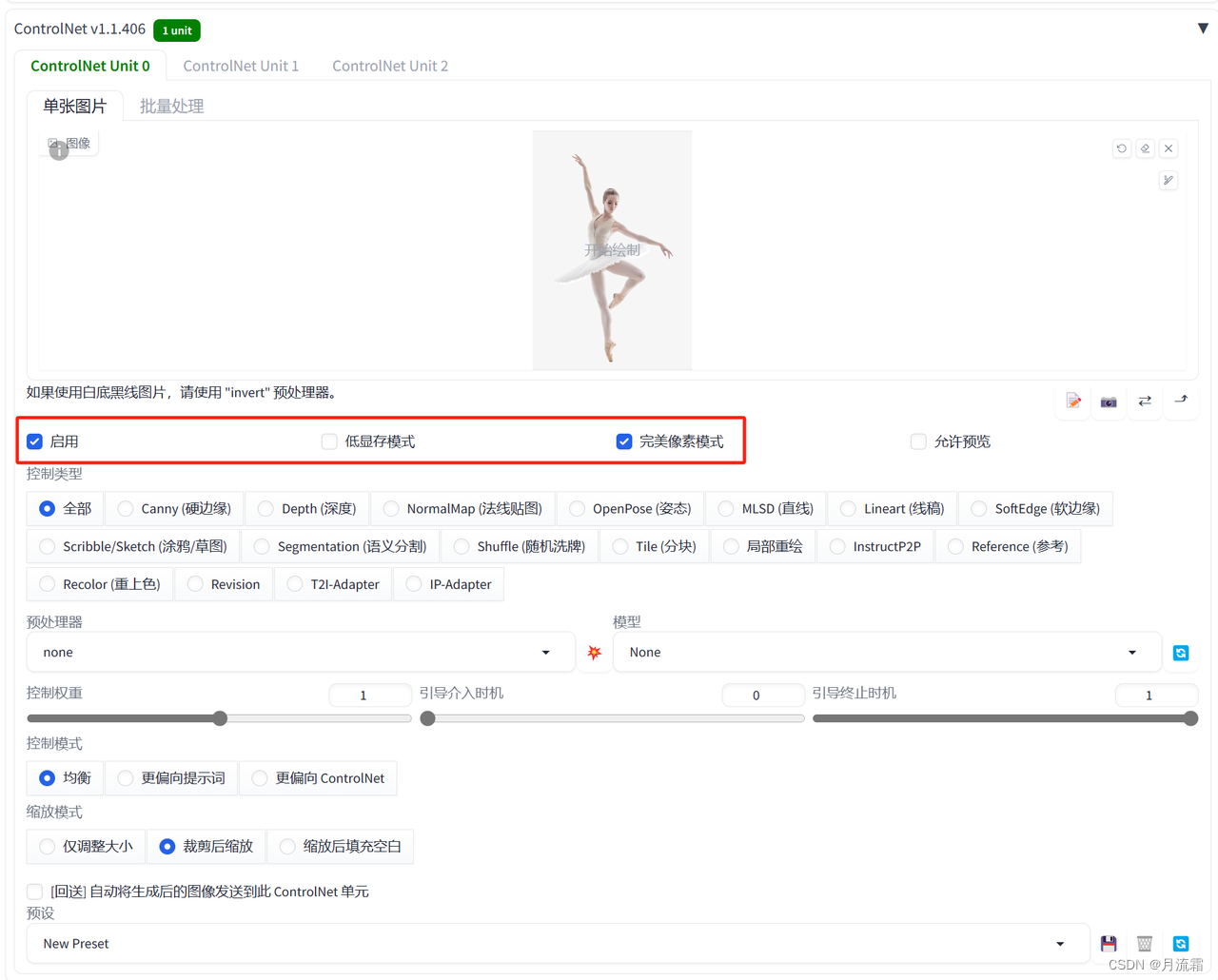
然后点击右边这个向上的小按钮,这样照片的尺寸就会自动同步到宽度和高度
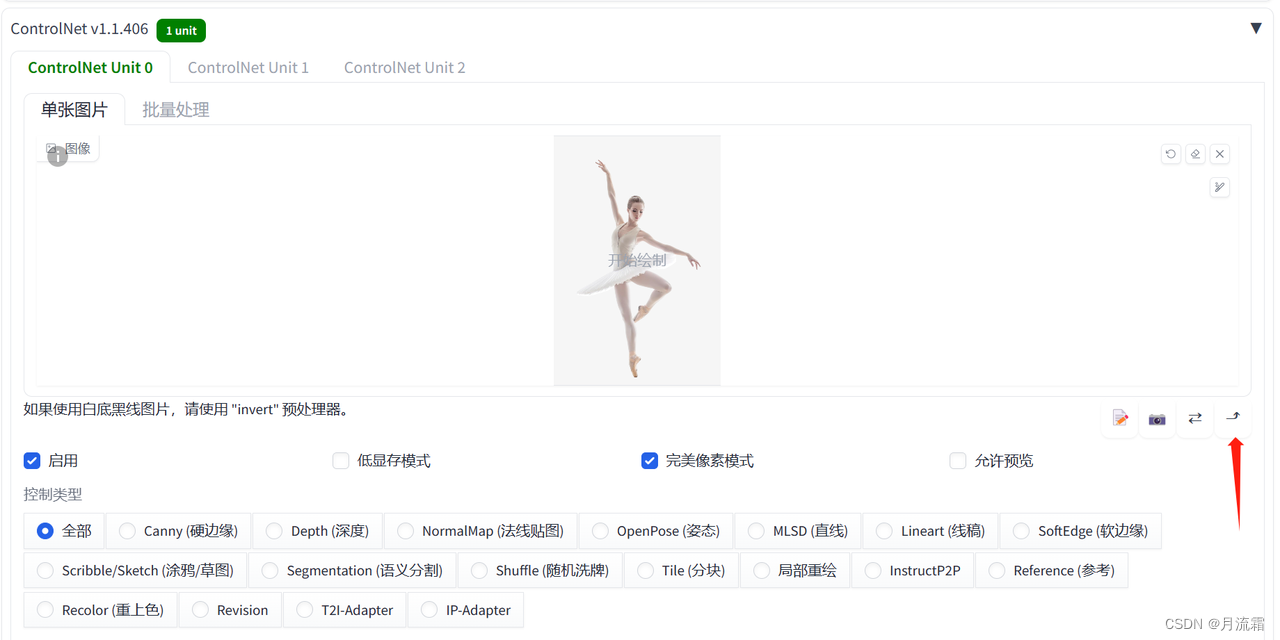
如果发现同步过来的数值太大或者太小,我们可以按比例把这个数字除以2或者乘2

再往下看到控制类型,意思就是 我们要控制生成图片的什么地方
现在我们要控制的是人物的姿势
那就选openpose
下面就会自动加载预处理器和模型

简单来说,预处理器是用来识别我们上传的参考照片的,不同的预处理器识别出来的东西就不一样
模型就是将预处理器处理之后的结果加载到我们要生成的照片上面
点击爆炸按钮💥,就可以看到预处理之后的人物姿势线条
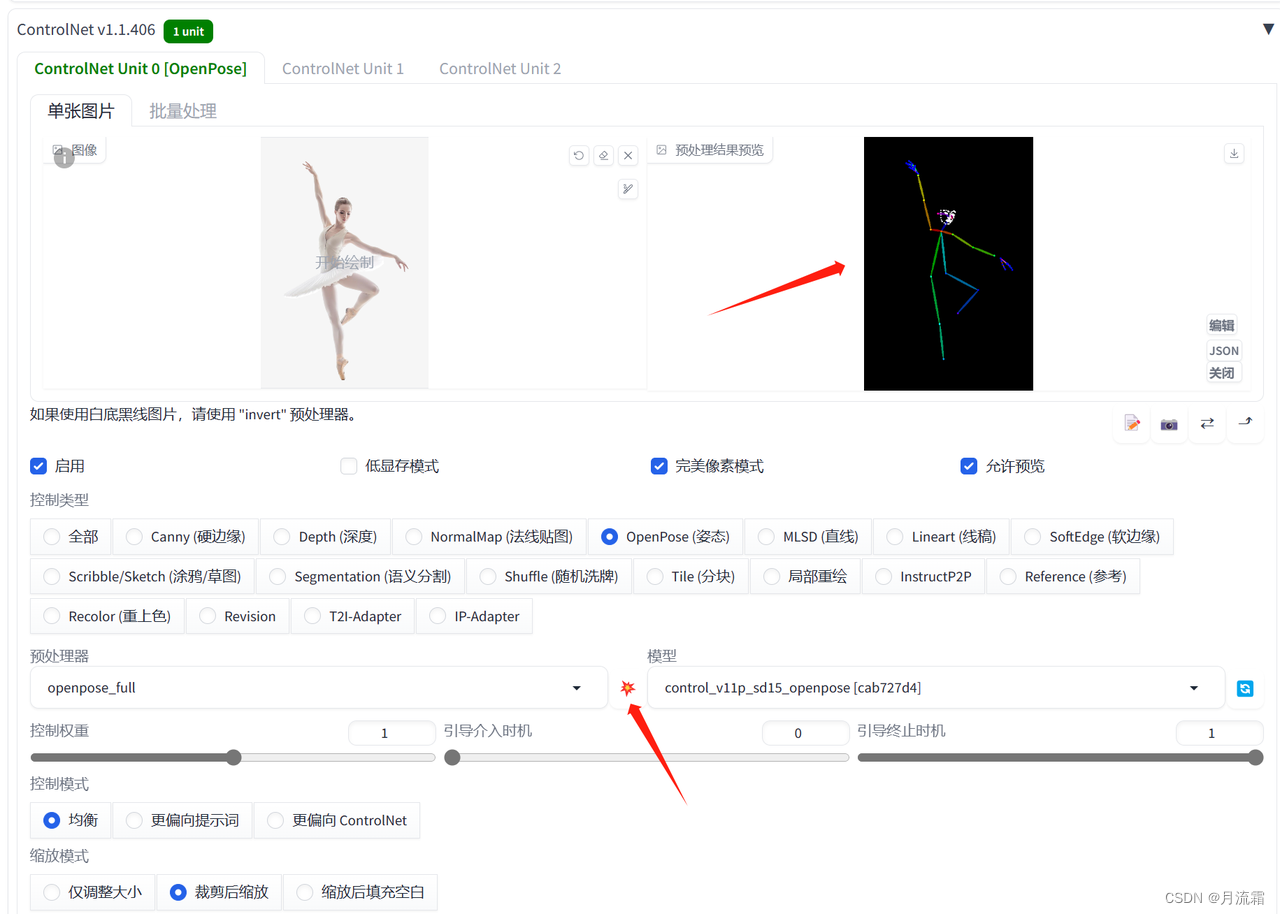
最后点击生成就可以了,小姐姐就会摆出和我们参考图一样的姿势


controlnet的不同功能的实现其实就是上传不一样的照片,然后选用不一样的预处理器和模型
一般情况下,预处理器和模型名字一样,是配套使用的
controlnet是辅助我们生成想要的照片的一个工具
我们的大模型和关键词也非常关键
要换照片风格一定要记得换大模型
接下来我们就看一下每一种预处理器和模型都有什么用
五、controlnet的分类讲解
我把17种模型,按照对照片的不同约束类型,分成了以下几类
有对人物姿势进行约束的,也有对照片里的线条进行约束的,还有对照片风格进行约束等等
现在我们就按照分类顺序,看看17种模型具体能干些什么
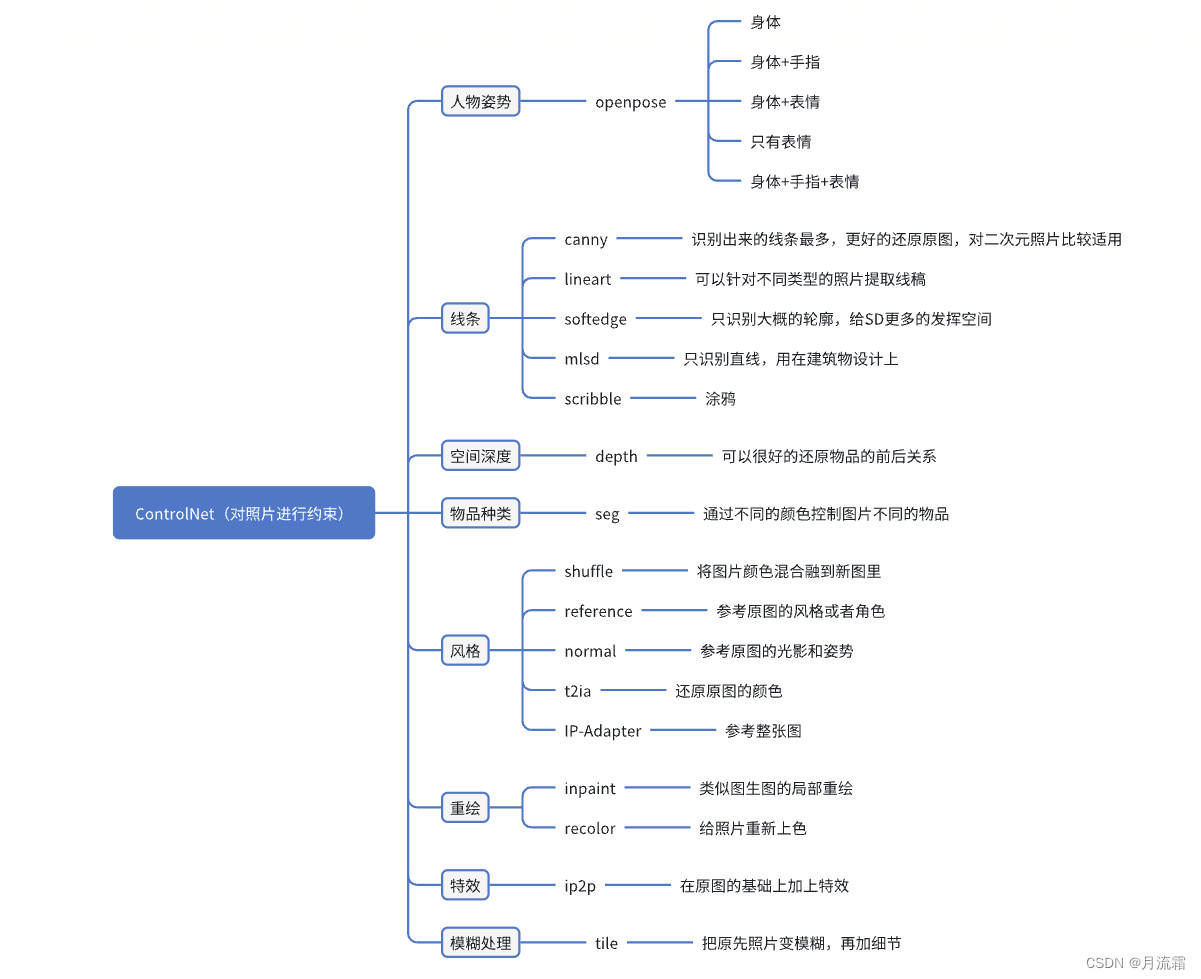
1.姿势约束
这一节讲的是openpose模型,主要控制生成照片人物的姿势
这里的姿势有身体姿势、表情、手指形态三个
可以只控制某一个或者两个,也可以三个一起控制
身体姿势
身体姿势+脸部表情
只有脸部表情
身体姿势+手指+表情
身体姿势+手指

01.控制身体姿势
一般情况下,在SD里面生成一张照片,照片人物的动作都是随机的
但controlnet可以让生成出来的人物摆出任何你想要的姿势


首先我们正常设置大模型和关键词
然后打开controlnet,上传自己想要生成的姿势照片
controlnet的模型选择:
预处理器:openpose 模型:openpose
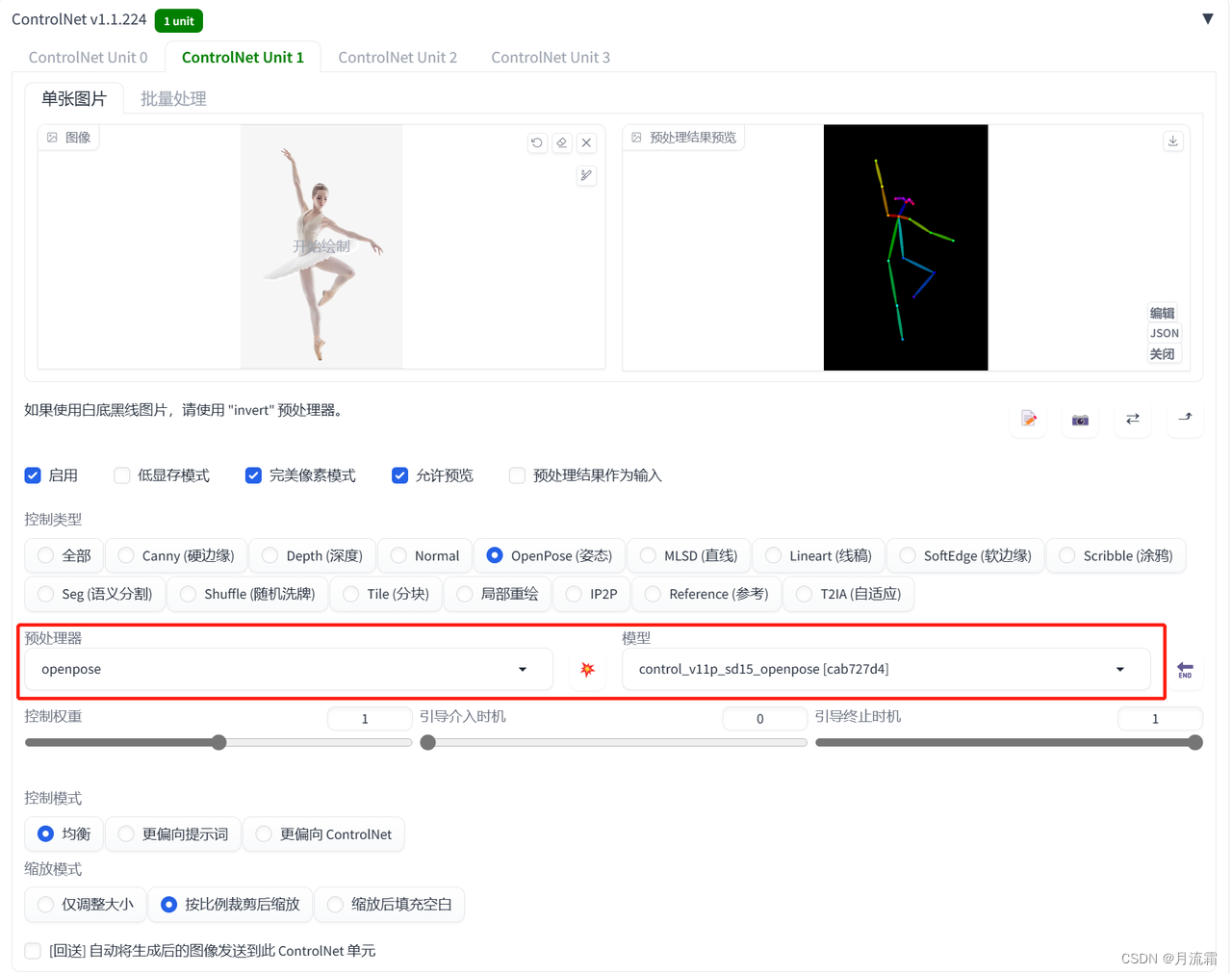
点击预处理的爆炸按钮就可以看到,模特的姿势被提取成了一个火柴人
里面的小圆点就是人体的重要关节节点
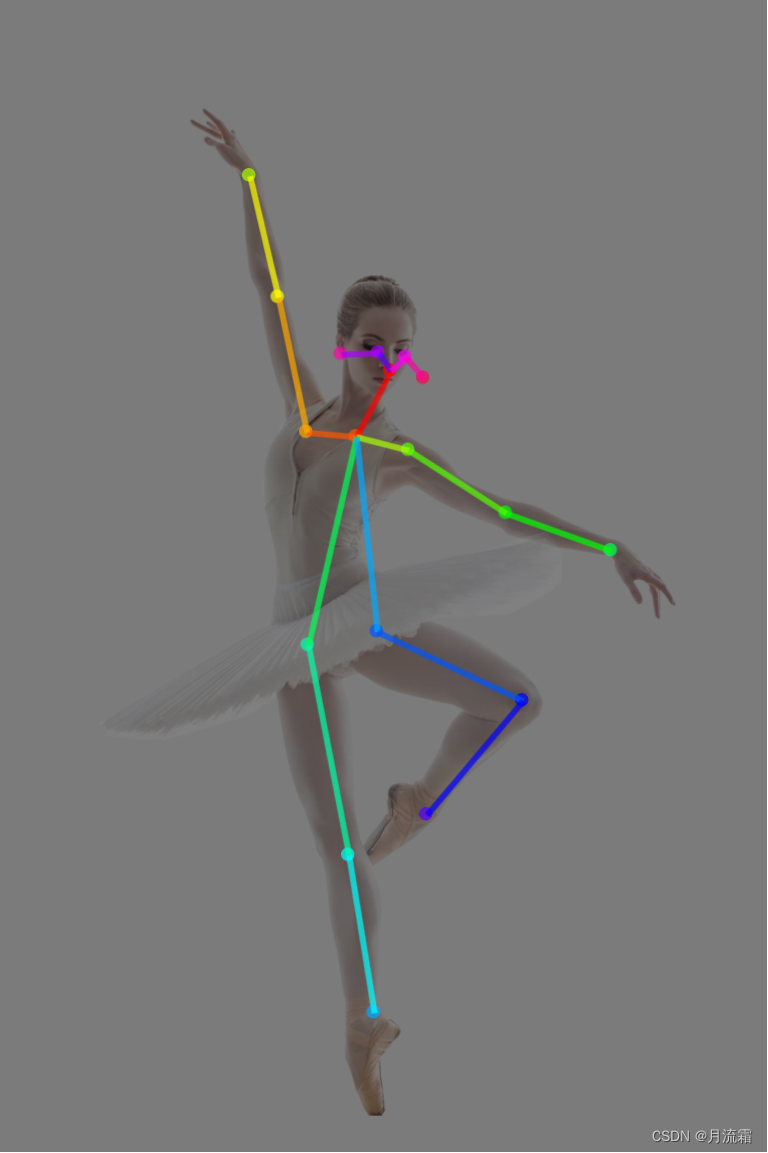
看看生成出来的照片,模特的姿势就几乎完全复刻出来了

02.控制人物姿势和手指
除了识别人物整体的姿势以外,还可以识别手指的骨骼
这样在一定程度下就可以避免生成多手指或者缺少手指的照片


具体的操作跟前面是一样的
只是预处理器的选择不同
controlnet的模型选择:
预处理器:openpose_hand 模型:openpose
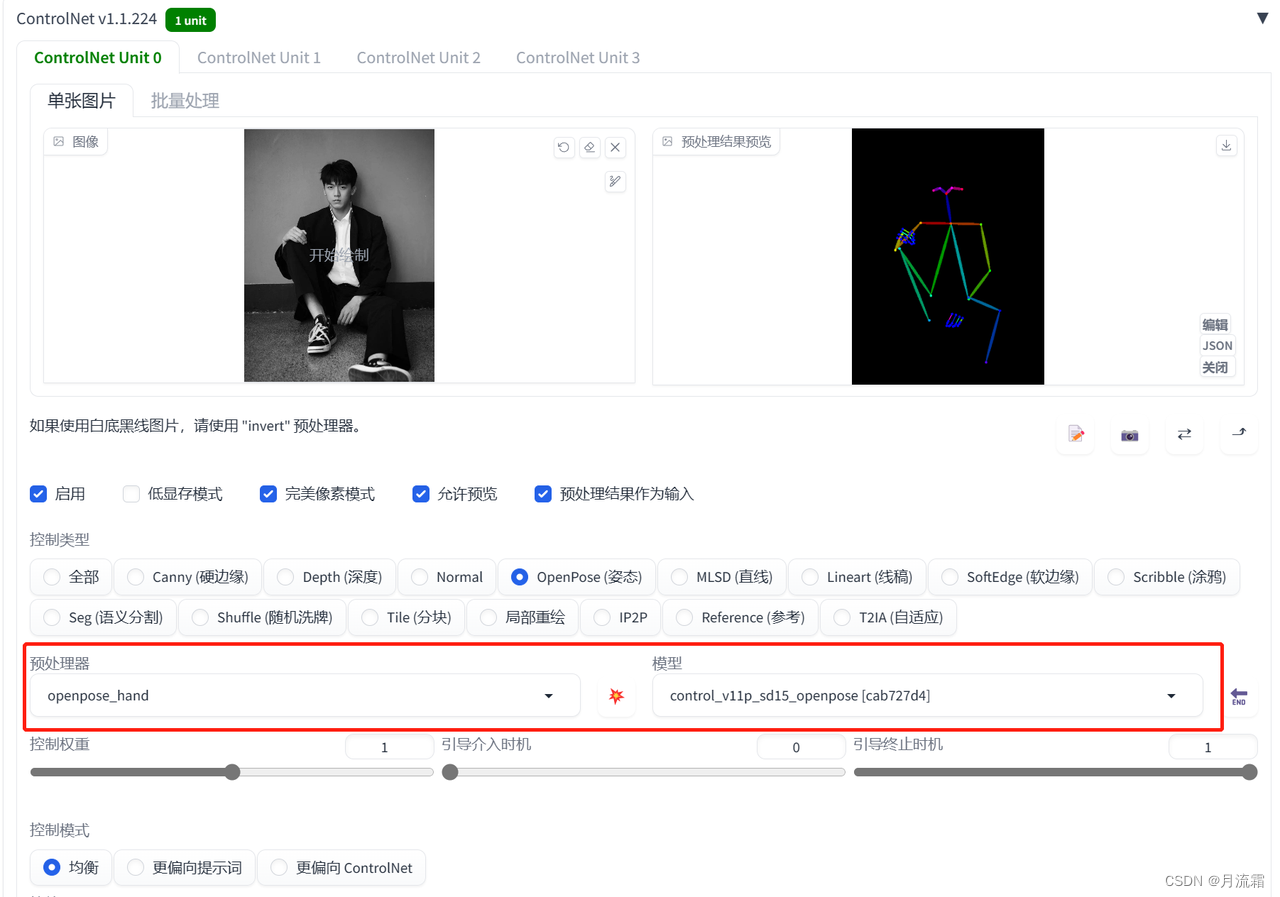
看看SD预处理之后的火柴人,在人体整体姿势的基础上,还多了线条和节点表示手指
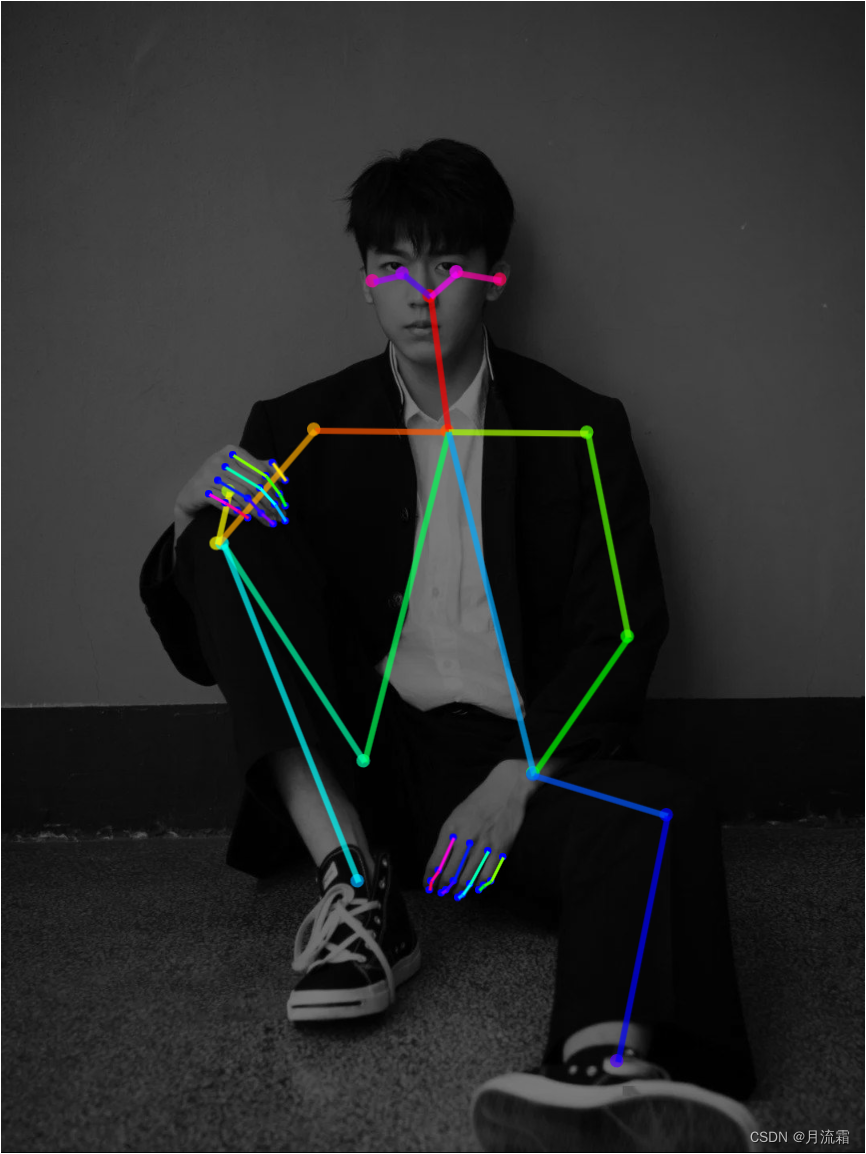
03.控制人物表情
openpose除了控制人物的姿势,还可以控制人物的表情
但是用controlnet复刻人物表情比较适合放特写的大头照
这样识别出来的五官才会更加精确
相对应的也只能生成出来大头照


这里我们又换了一个预处理器
controlnet的模型选择:
预处理器:openpose_faceonly 模型:openpose
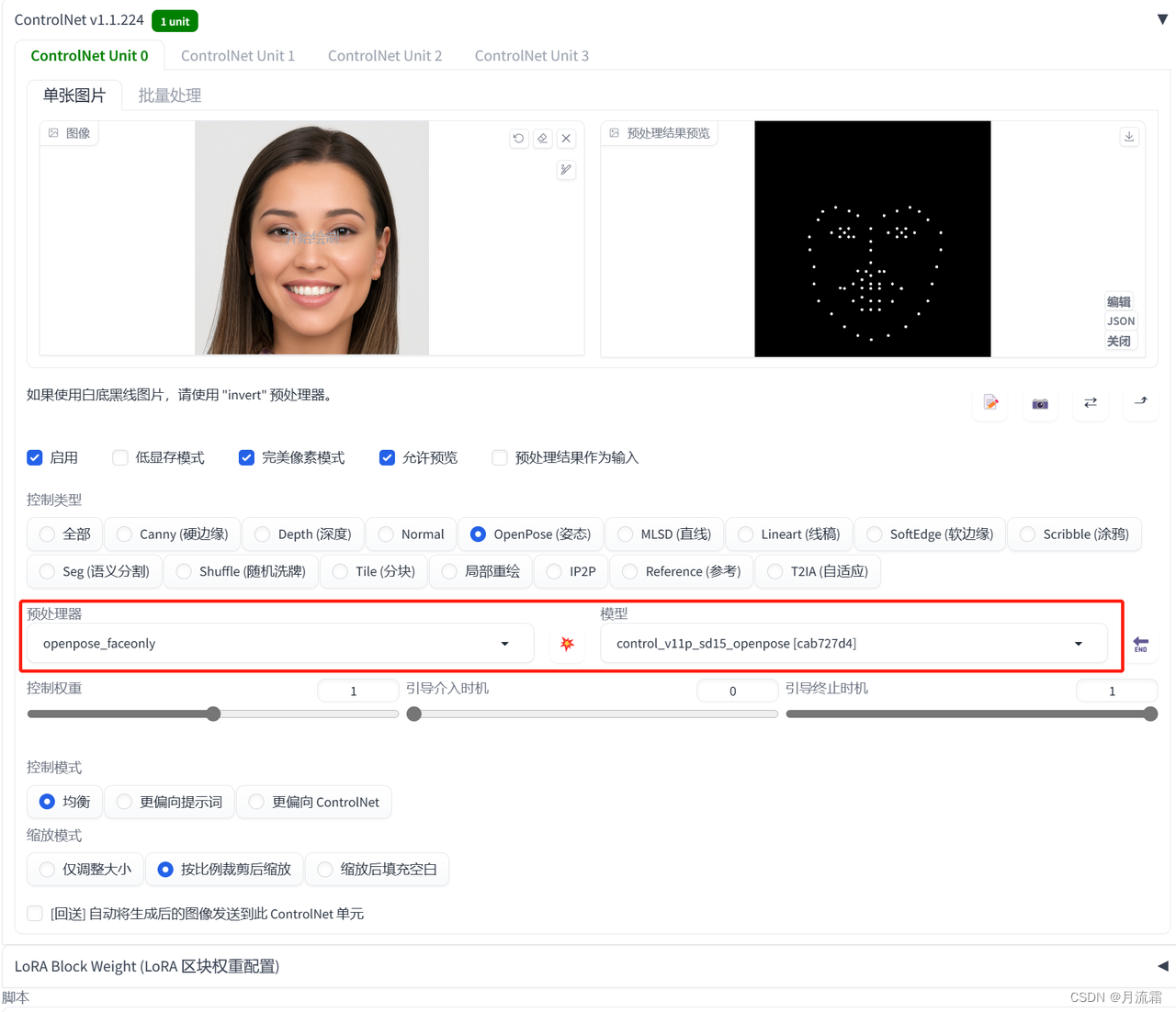
预处理之后就是把模特的脸型五官用点描出来

看看生成出来的照片,脸型和五官在一定程度上都还原了
但是,如果你生成的照片用了Lora
再用controlnet控制表情可能会导致生成出来的照片跟Lora的人不太像
因为生成出来的照片的人物五官和脸型都被controlnet影响了

04.全方面控制人物姿势
这里我们是把人物的整体姿势、手指、表情都复刻了


controlnet的模型选择:
预处理器:openpose_full 模型:openpose
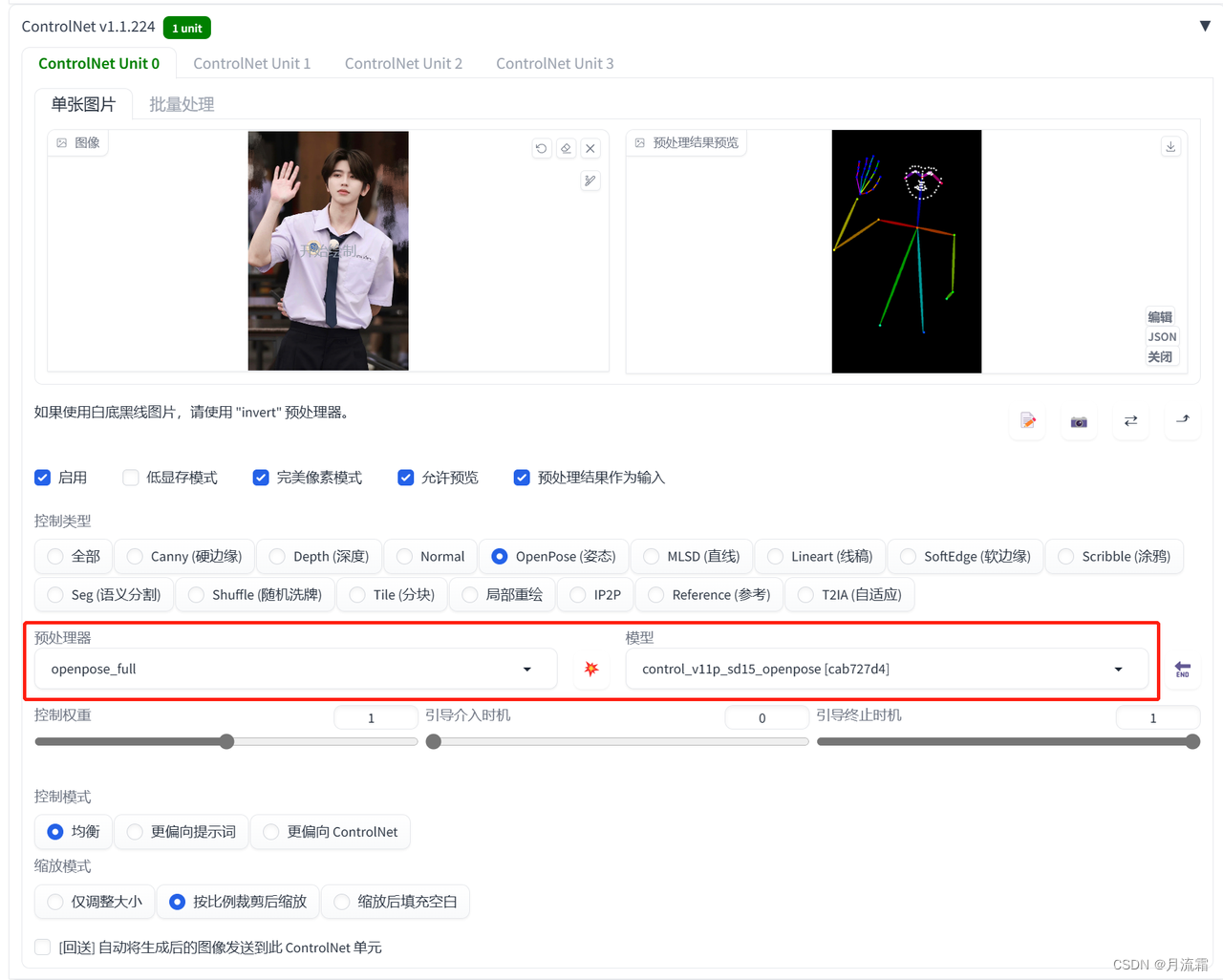
看看处理后的照片就会有我们上面说到的所有东西
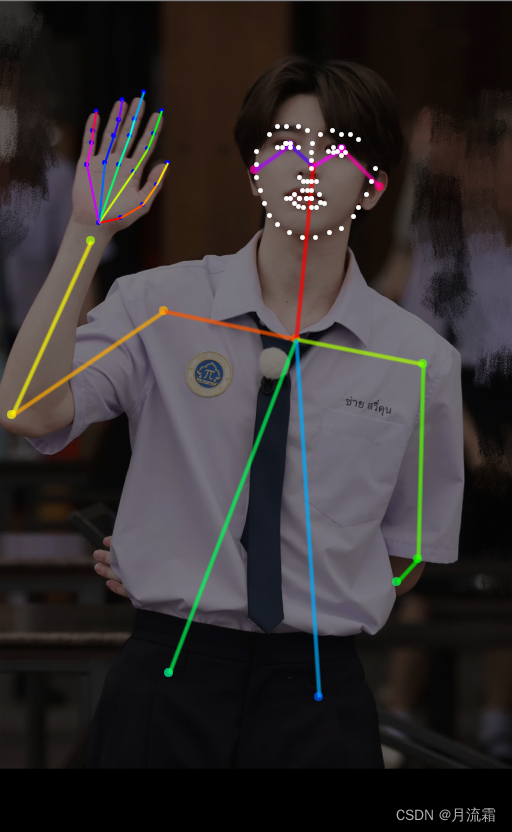
05.自由编辑火柴人
有时候预处理器处理出来的火柴人可能会不太准确
又或者我们需要更加细致的去调节
这时候我们可以再安装一个插件,这样我们就可以自己去调节预处理之后的火柴人
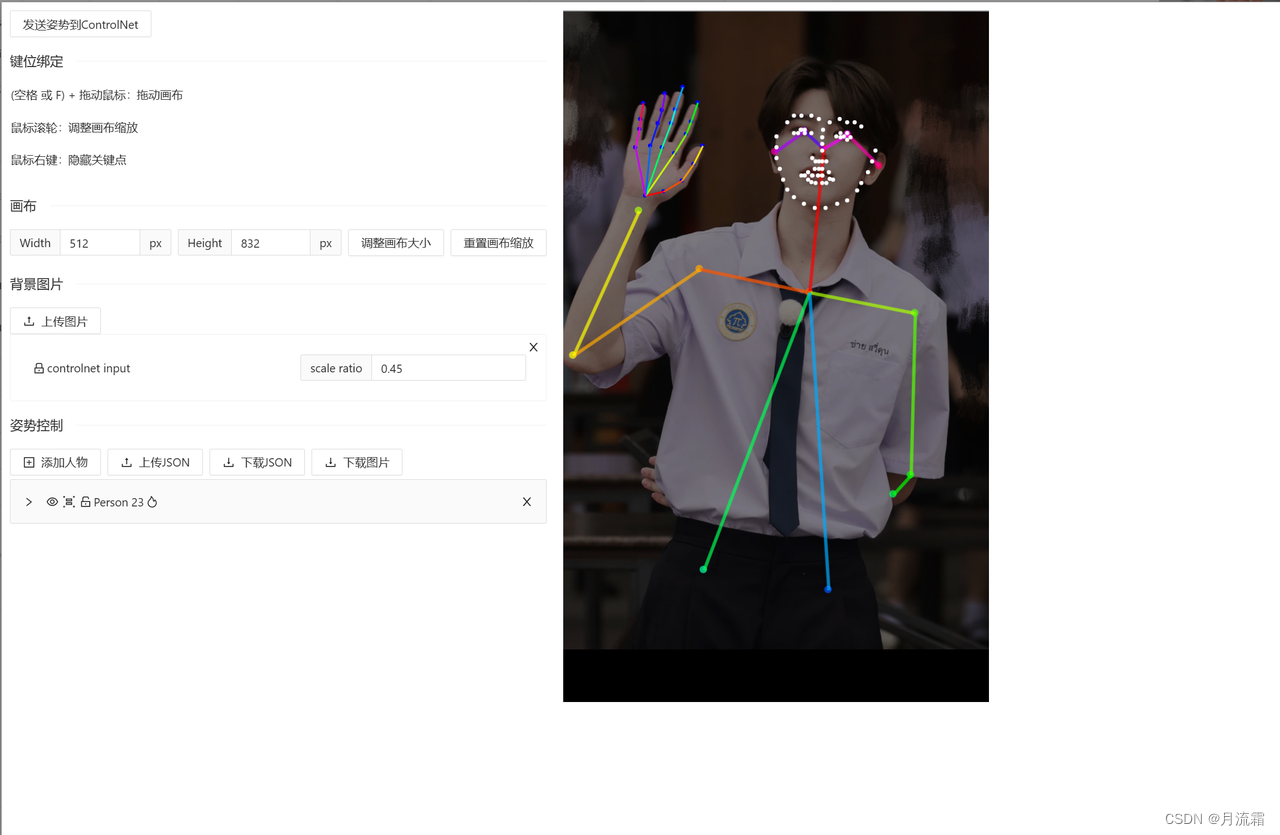
安装插件的方法:
①在“扩展”里点击“可下载”页面
②点击“加载扩展列表”
③在搜索框里输入“openpose”
④安装“sd-webui-openpose-editor”
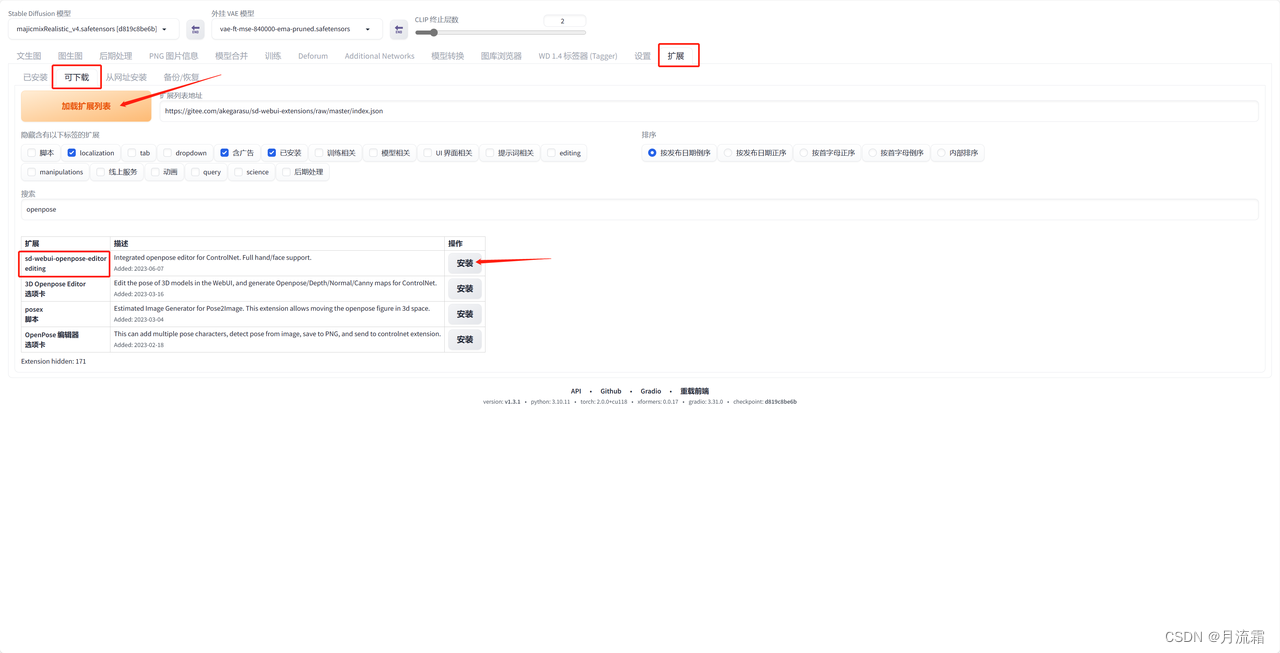
⑤点击“已安装”页面
⑥点击“应用更改并重载前端”按钮

这样插件就安装好啦!
插件的使用方法:
接着我们回到controlnet里面
点击预处理后的图像旁边的“编辑”按钮,就可以自行去编辑火柴人的节点
如果打开编辑按钮是空白的,那就先点击一下预处理之后的图片,再去编辑
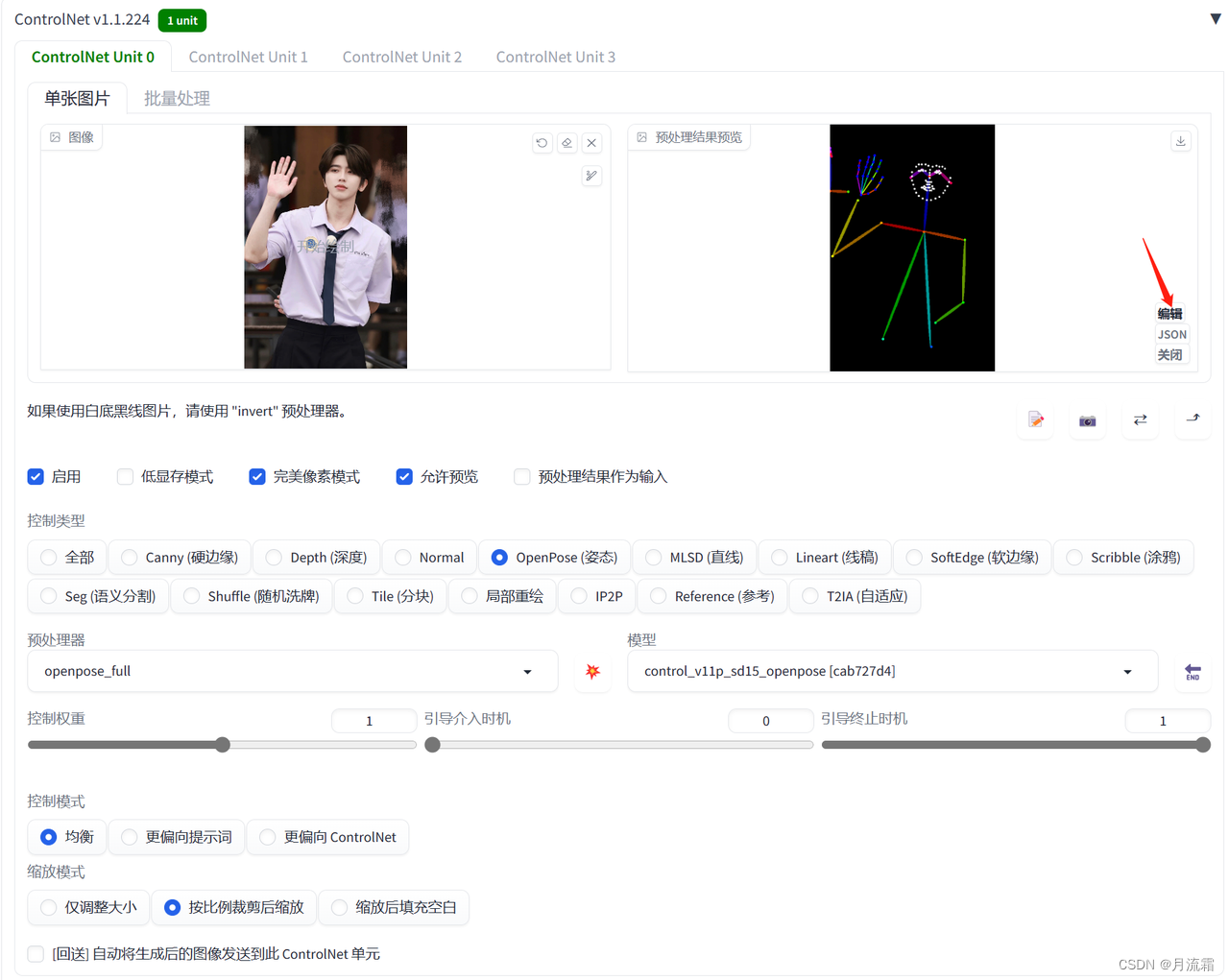
把鼠标放到圆形节点上面,就可以调整位置
调整好了之后,点击左上角的“发送姿势到controlnet”就可以啦

这样通过自己的调节,把腿的节点拉长,就可以生成一个大长腿美女了
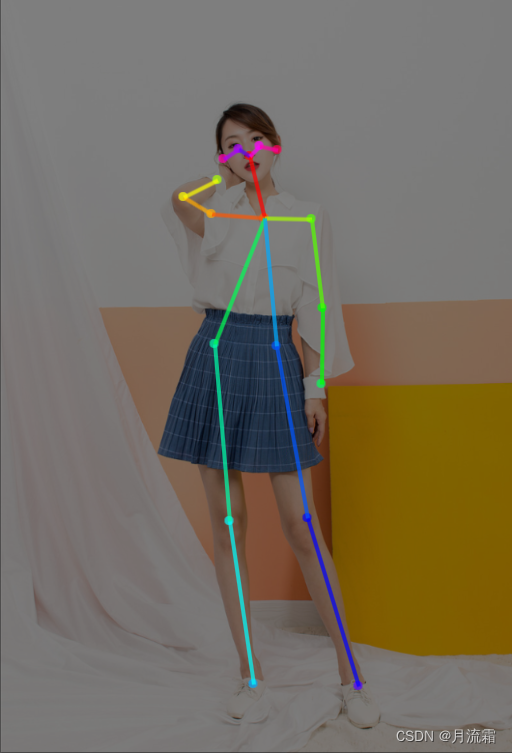

06.小结
识别人体姿势有五个预处理器,在这里有一些我自己选预处理器的小技巧
在日常使用中,如果原图的手指骨骼比较清晰,可以用识别到手指的预处理器
如果识别出来的手指线条比较乱,自己调整也没调整好,那就只识别身体姿势
不然生成出来的照片手指反而更乱了
控制表情的最好用在生成近景特写图片,这样识别出来的才比较准确
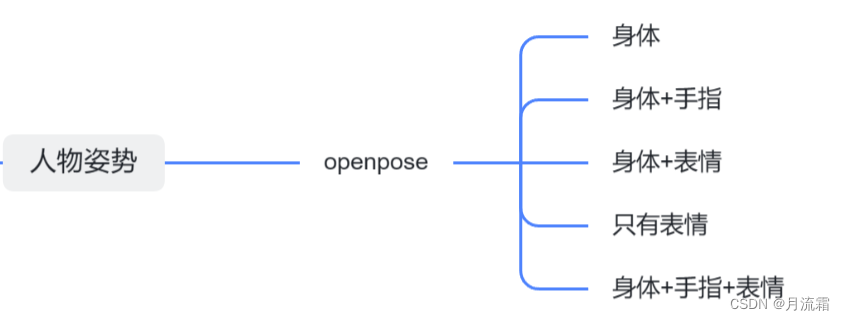
2.线条约束
这一节会讲到lineart、canny、softedge、scribble、mlsd五种模型
它们都是用来提取画面的线稿,再用线稿生成新的照片
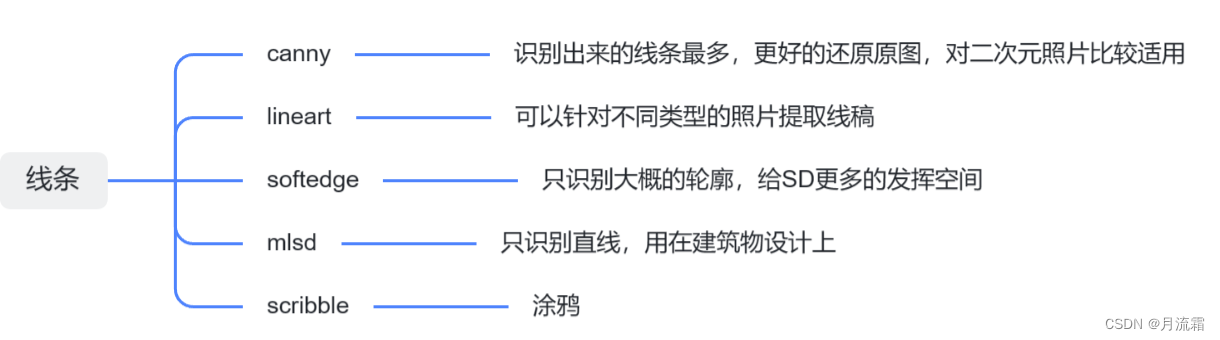
01.lineart
lineart是一个专门提取线稿的模型,可以针对不同类型的图片进行不同的处理
点击选择“Lineart”,预处理器和模型就会自动切换
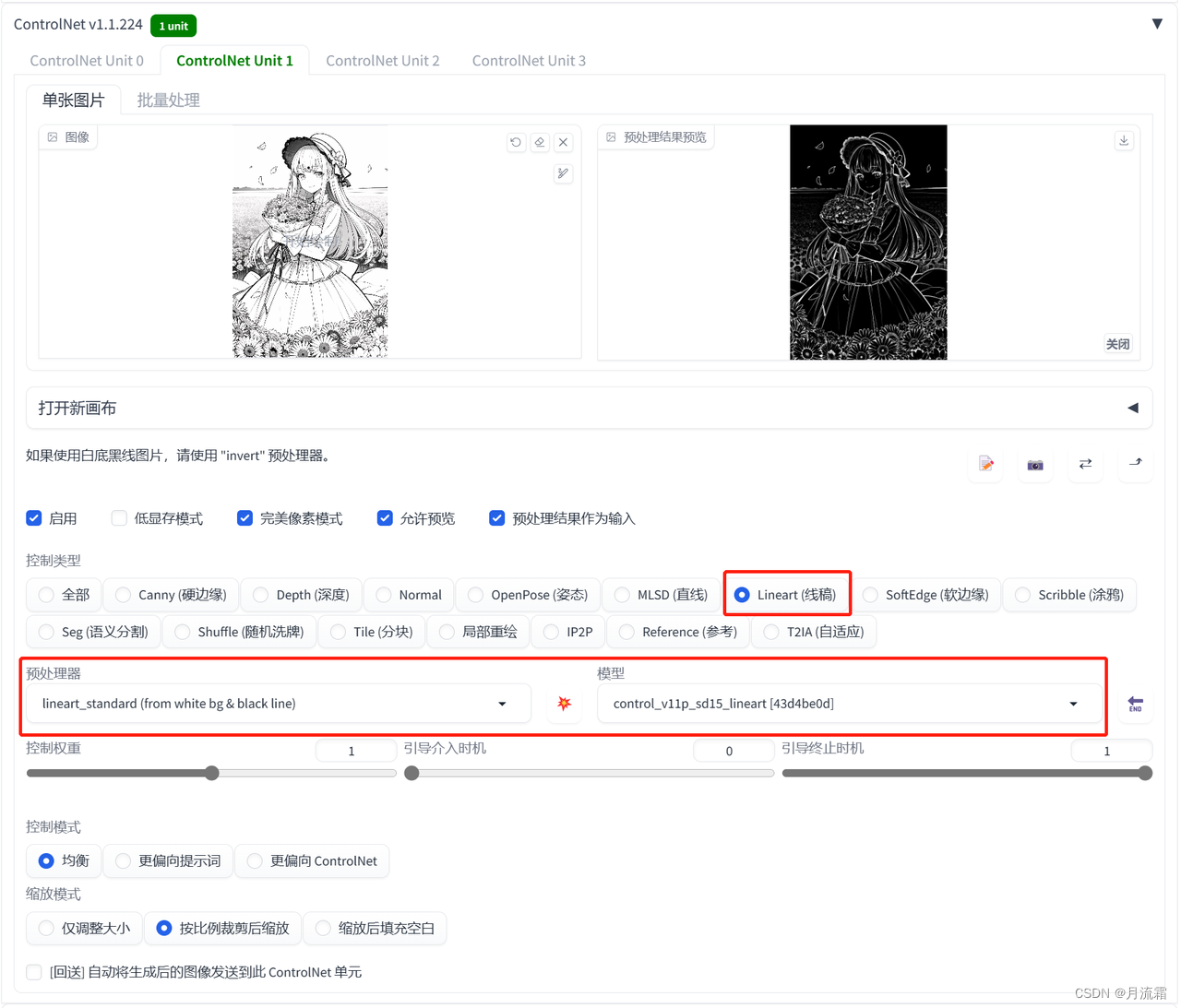
点开预处理器
里面的各种模型可以识别不同图片的线稿
动漫:lineart_anime 或 lineart_anime_denoise
素描:lineart_coarse
写实:lineart_realistic
黑白线稿:lineart_standard

①动漫照片
提取动漫的线稿,再重新上色


首先处理动漫照片记得要换二次元的大模型
然后关键词可以写一些质量词,然后描述一下照片里面有什么东西
另外需要注意的是,图片的分辨率大小要设置的和原先的比例一样
不然照片会自动裁剪放大
controlnet的模型选择:
预处理器:lineart_anime 或 lineart_anime_denoise 模型:lineart
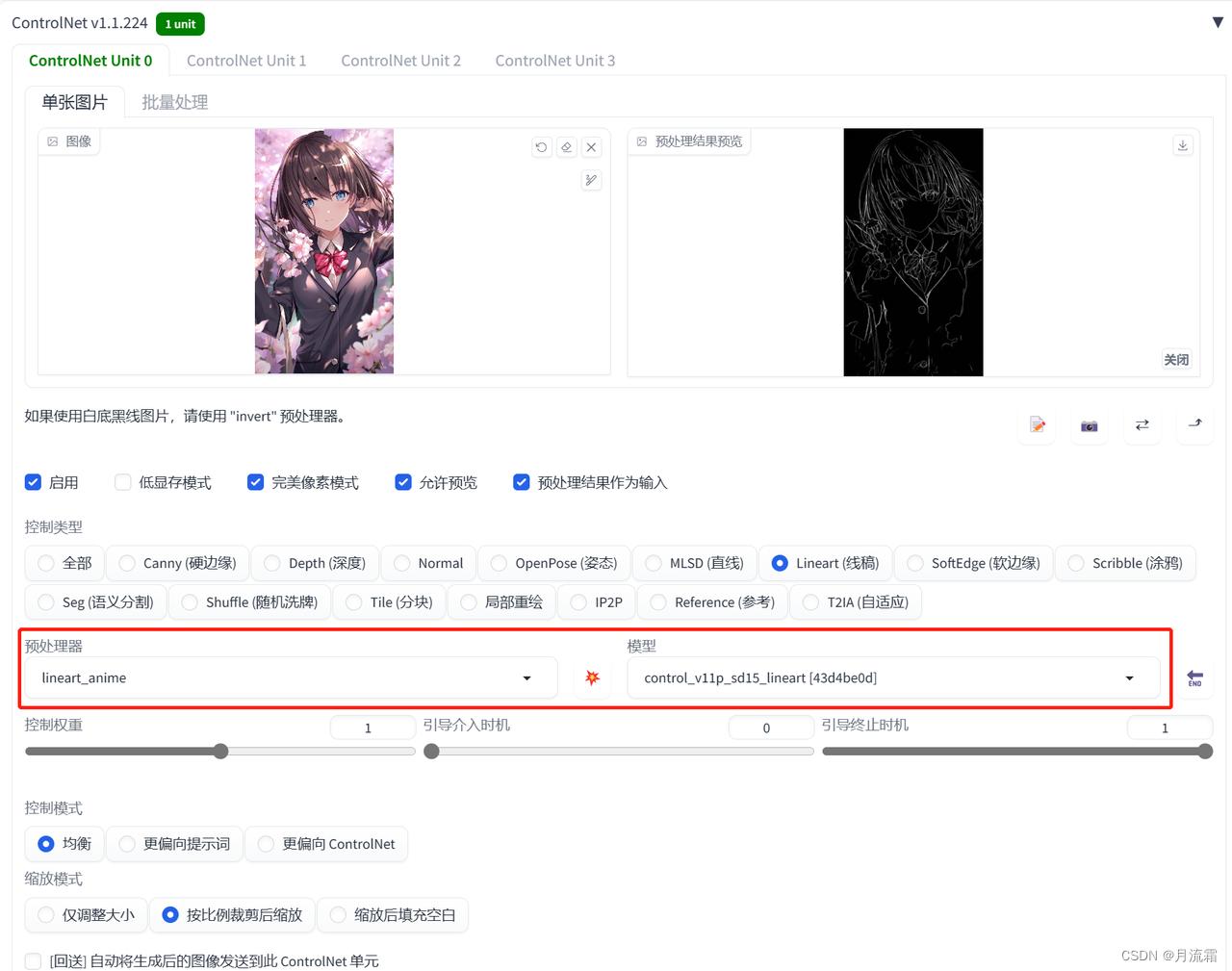
可以看一下两个预处理器出来的效果,选一个自己比较喜欢的就可以
lineart_anime


lineart_anime_denoise


②素描照片


controlnet的模型选择:
预处理器:lineart_coarse 模型:lineart
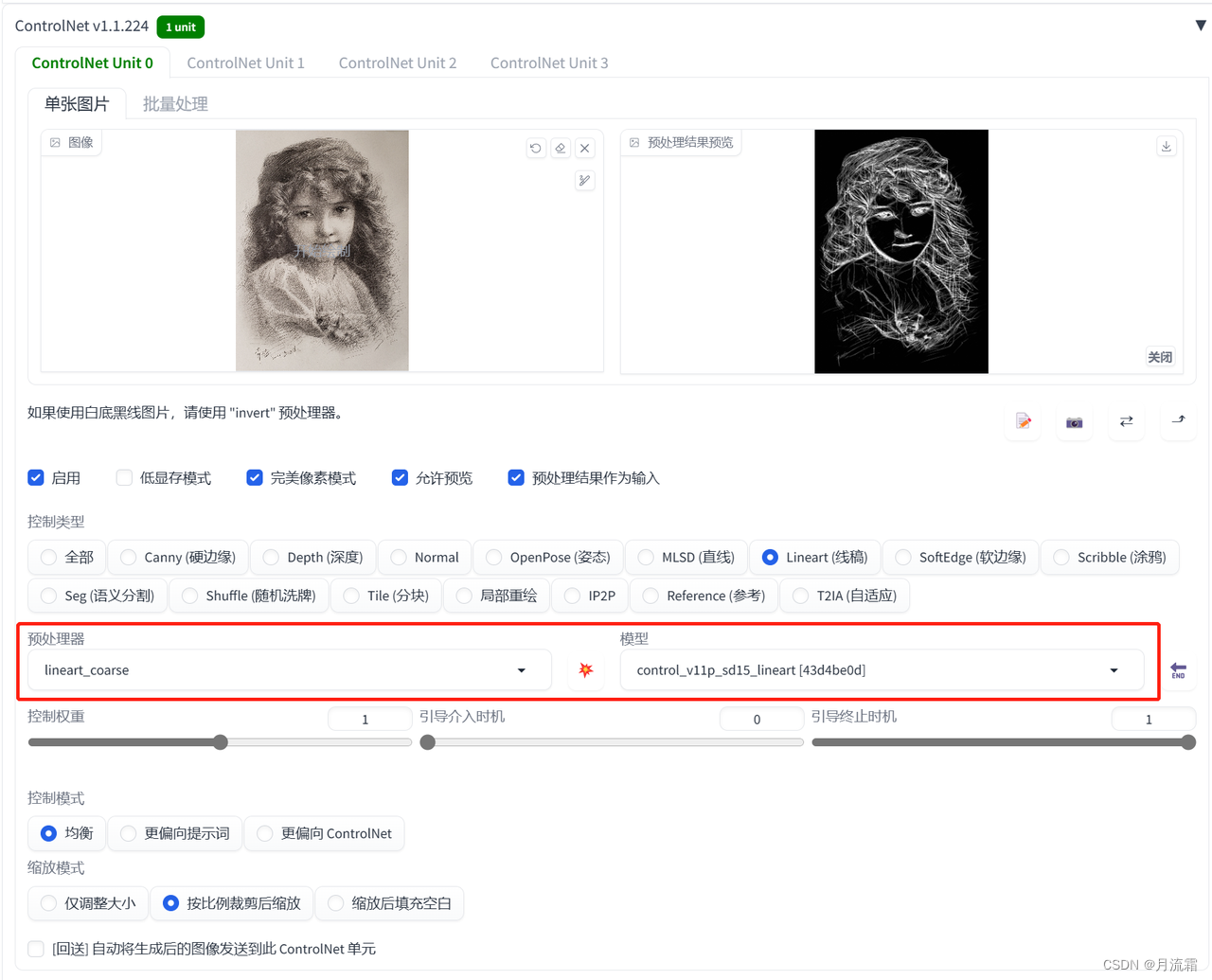
③写实照片
可以上传自己的照片,提取出线稿,然后生成自己的二次元头像


要生成二次元照片,一定要先换成合适的大模型
controlnet的模型选择:
预处理器:lineart_realistic 模型:lineart
因为真人照片换成二次元在五官比例上会不太匹配
这时候我们就要适当把controlnet的权重降低到0.6左右

还可以将真实的照片转换成真实的照片,生成一个长的很像的人


④黑白线稿



controlnet的模型选择:
预处理器:lineart_standard 模型:lineart
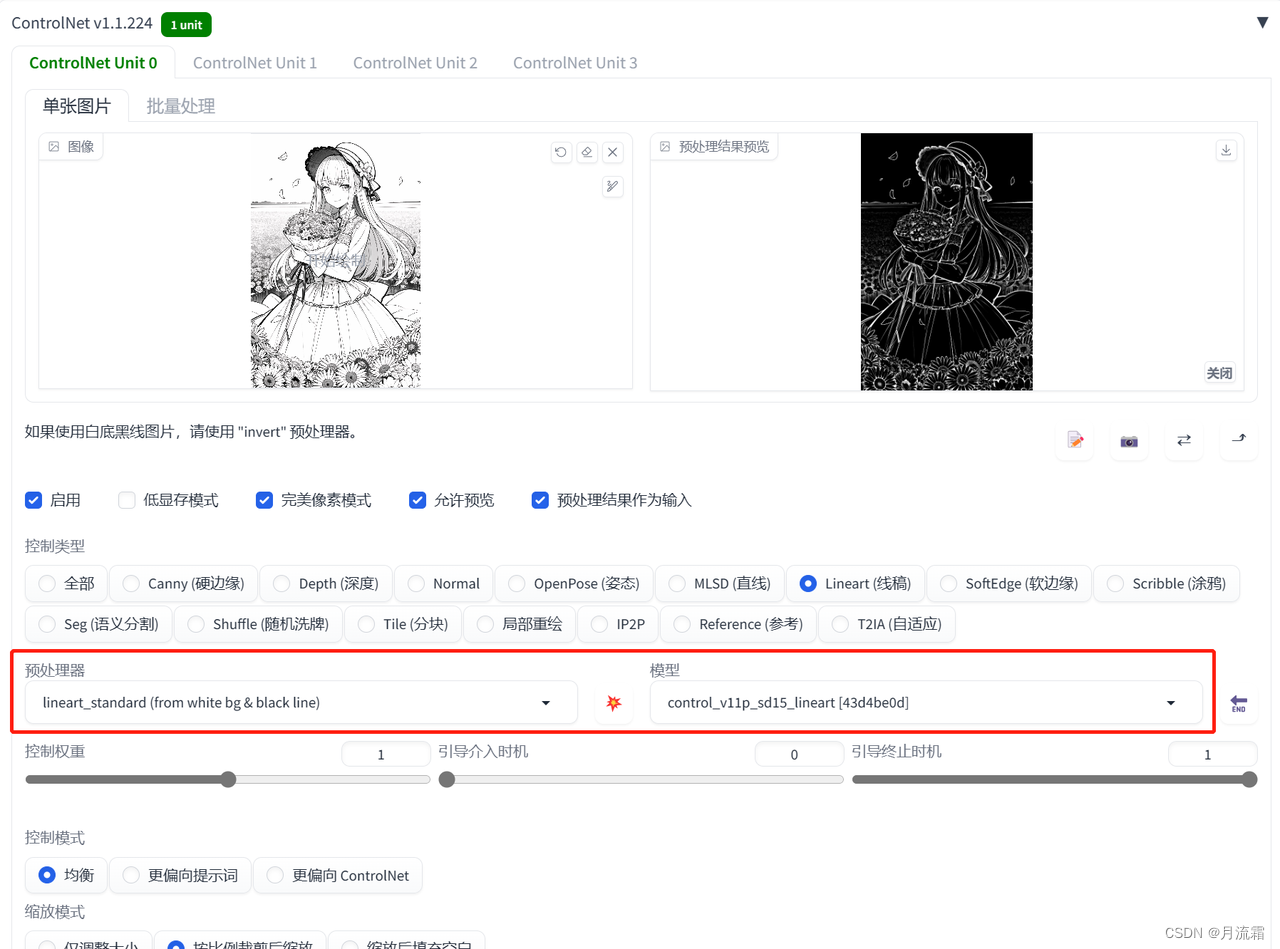
02.canny
canny可以识别到画面的最多的线条,这样就可以最大程度的还原照片
但是比较适合二次元照片


controlnet的模型选择:
预处理器:canny 模型:canny

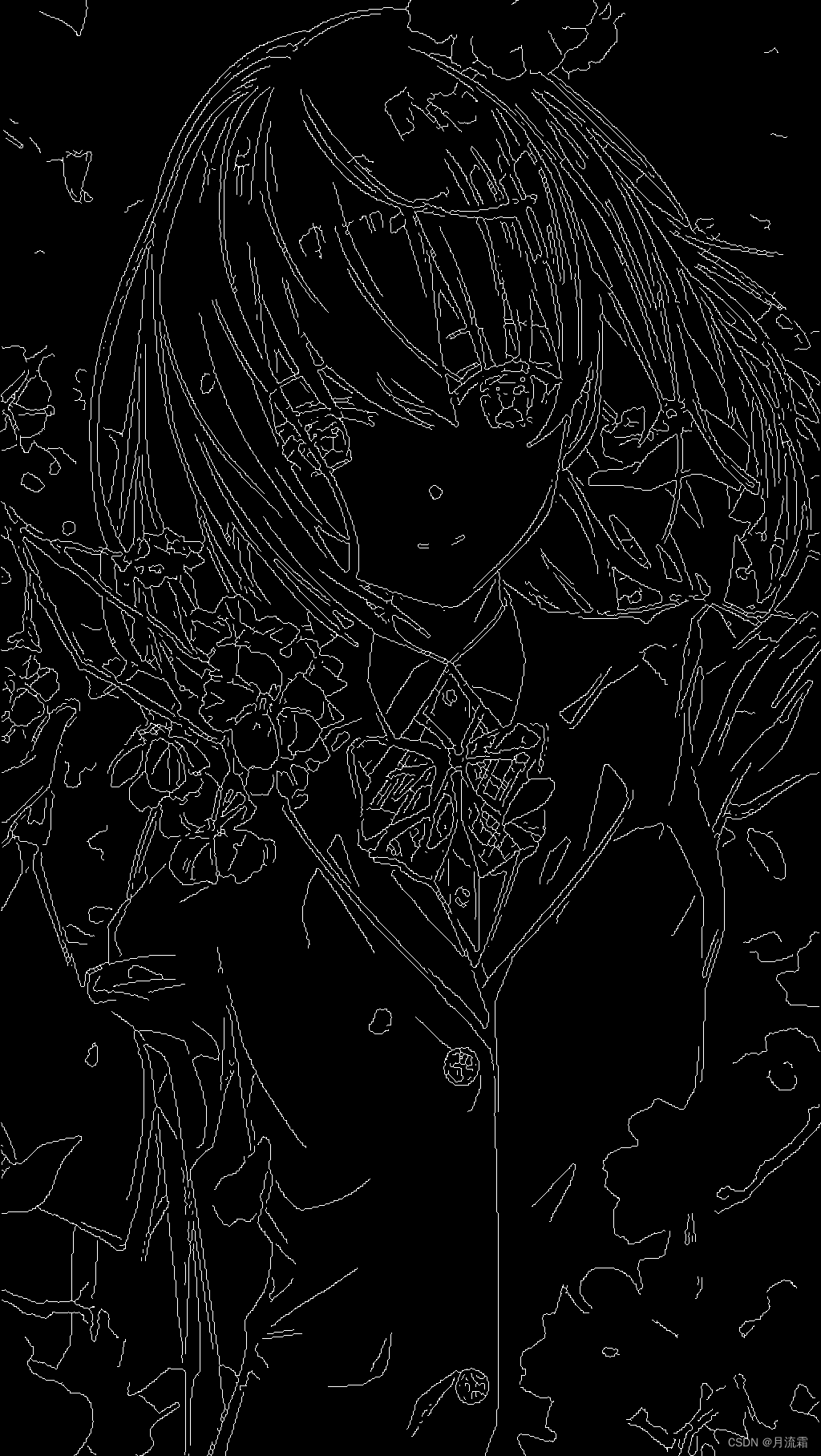

03.softedge
softedge只能识别图片大概的轮廓细节,线条比较柔和,这样给SD发挥的空间就比较大


controlnet的模型选择:
预处理器:softedge_pidient 模型:softedge
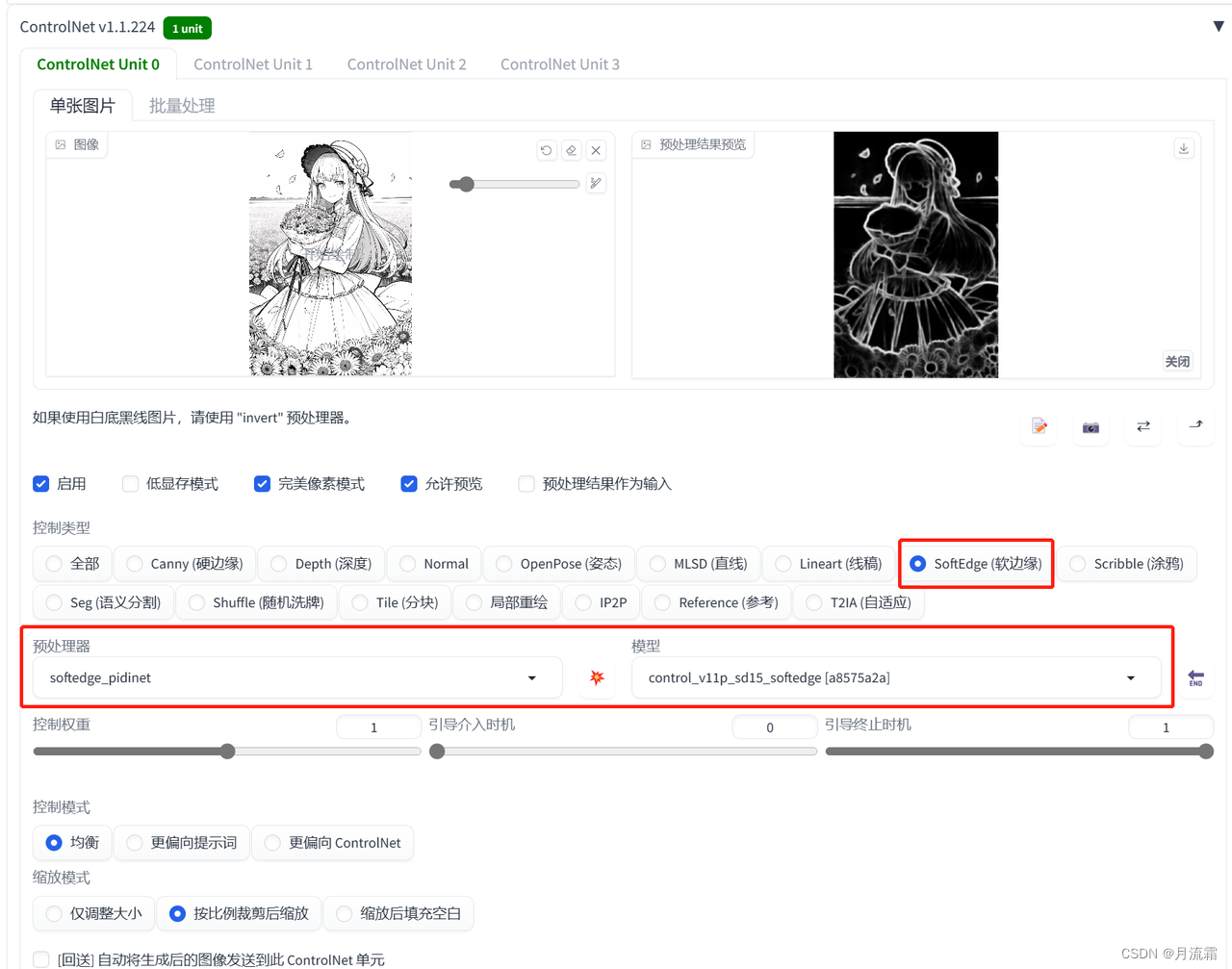


04.mlsd
这个模型只能识别直线,所以只适合拿来做房子的设计


controlnet的模型选择:
预处理器:mlsd 模型:mlsd

看看预处理出来的图,都只有直线
绿色植物和瓶子这些有弧度的线条都会被忽略掉
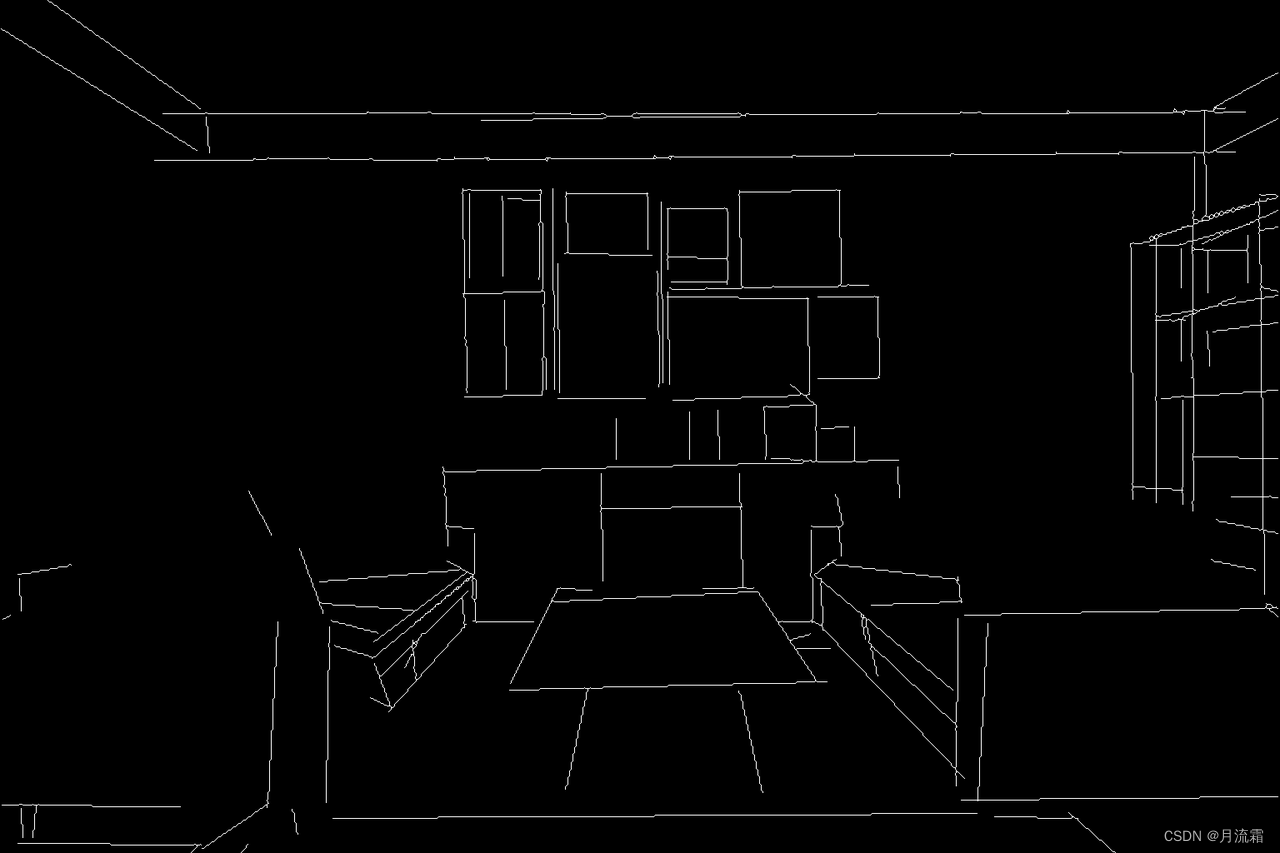
05.scribble
这一个功能和图生图的涂鸦功能一样
可以将自己随便画的东西放进去,通过输入关键词得到有着一样线条的照片
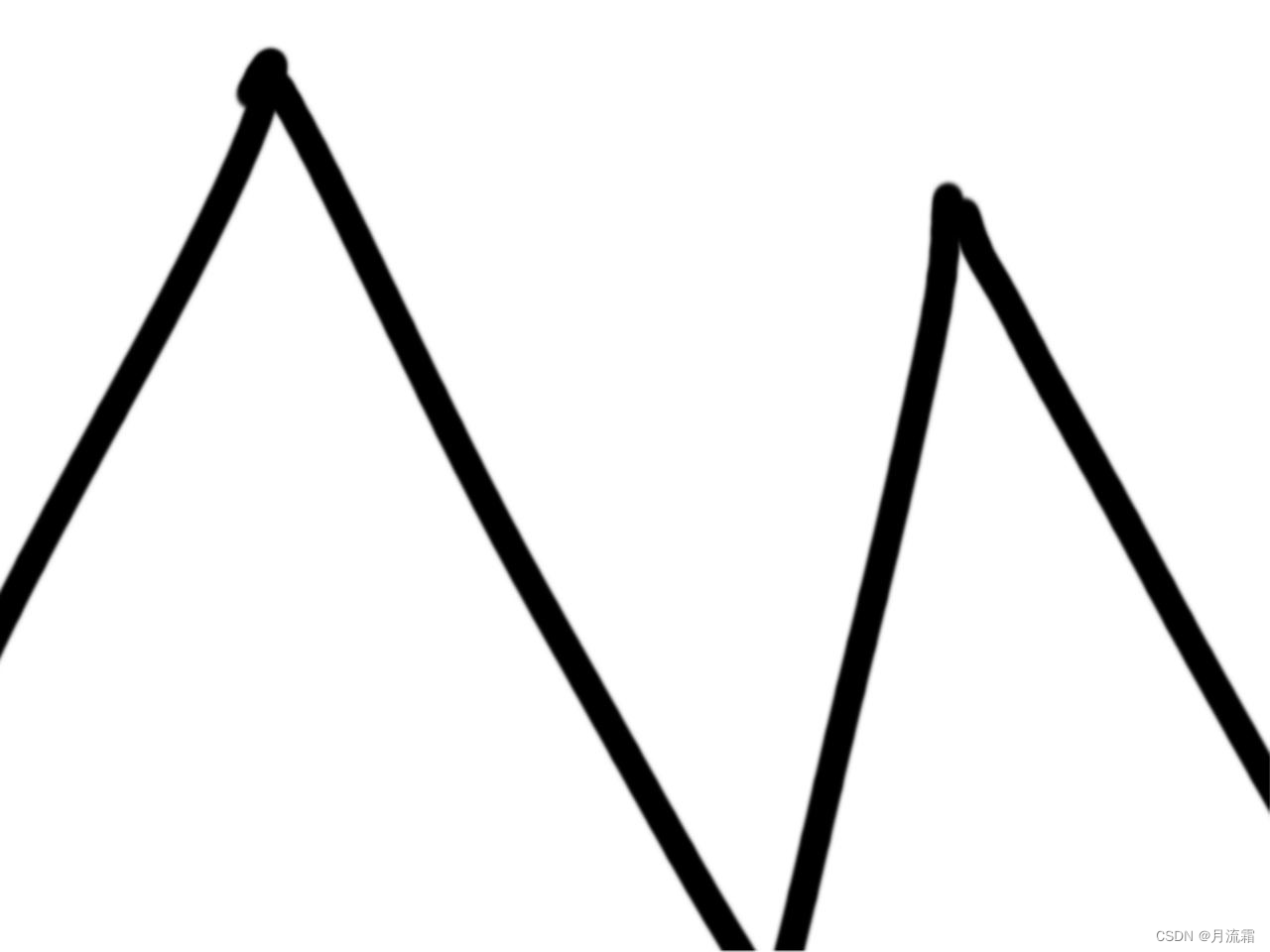

controlnet的模型选择:
预处理器:invert 模型:scribble
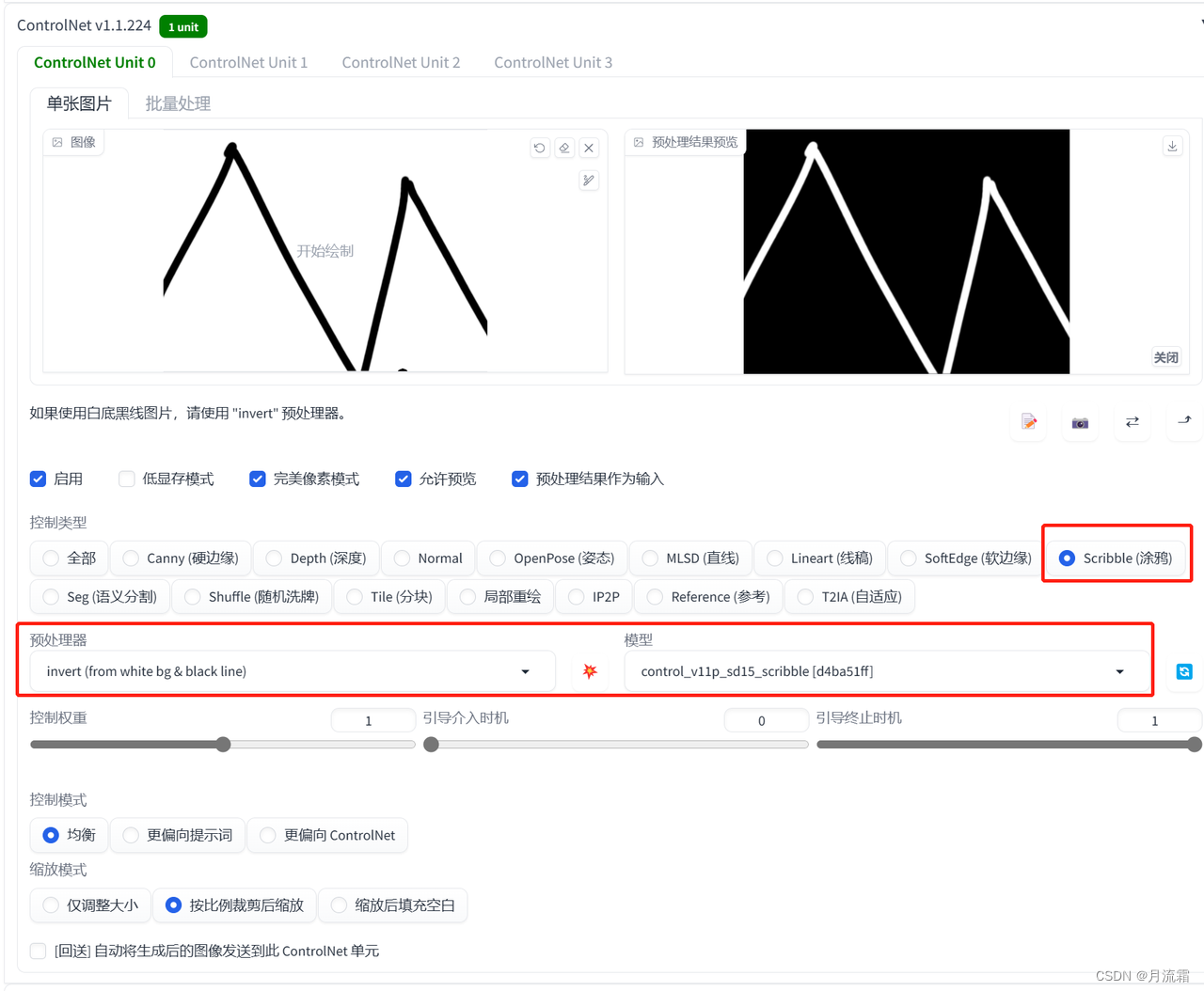
06.小结
识别线稿的模型有很多,如果你不知道什么情况下用哪个好,可以参考一下我的选择
1.想最大程度还原照片:canny
2.只想控制构图,给SD更多可以变化的地方:softedge、scribble
3.真人、素描等照片:lineart
4.建筑物装修:mlsd
3.空间深度约束——depth
能够很好的复刻房子线条,而且物品的距离镜头的前后顺序比较清晰


controlnet的模型选择:
预处理器:depth_leres++ 模型:depth
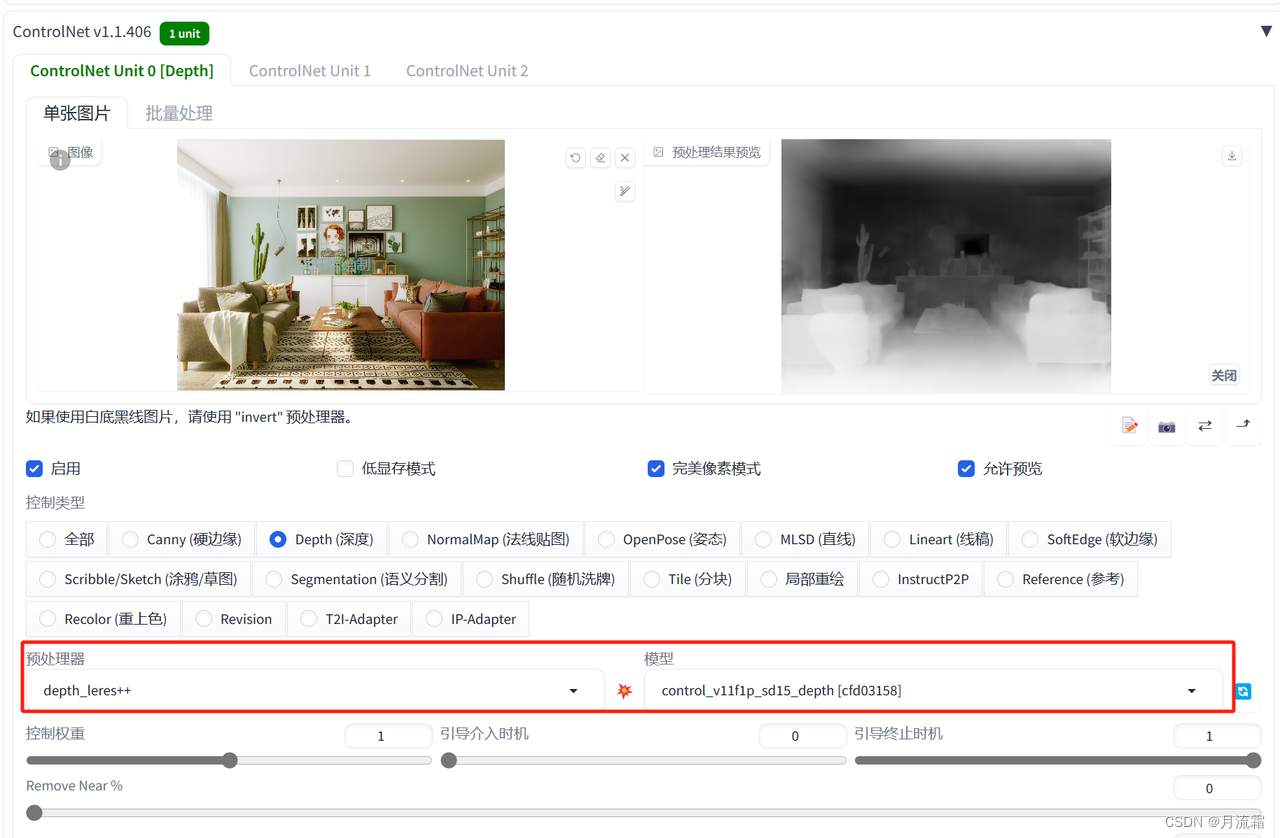
4.物品种类约束——seg
segmentation,语义分割模型
它可以将照片上不同种类的东西,用不同的颜色表示出来
这样我们新生成的图片里的元素就会跟原图一模一样


controlnet的模型选择:
预处理器:seg_ofade20k 模型:seg
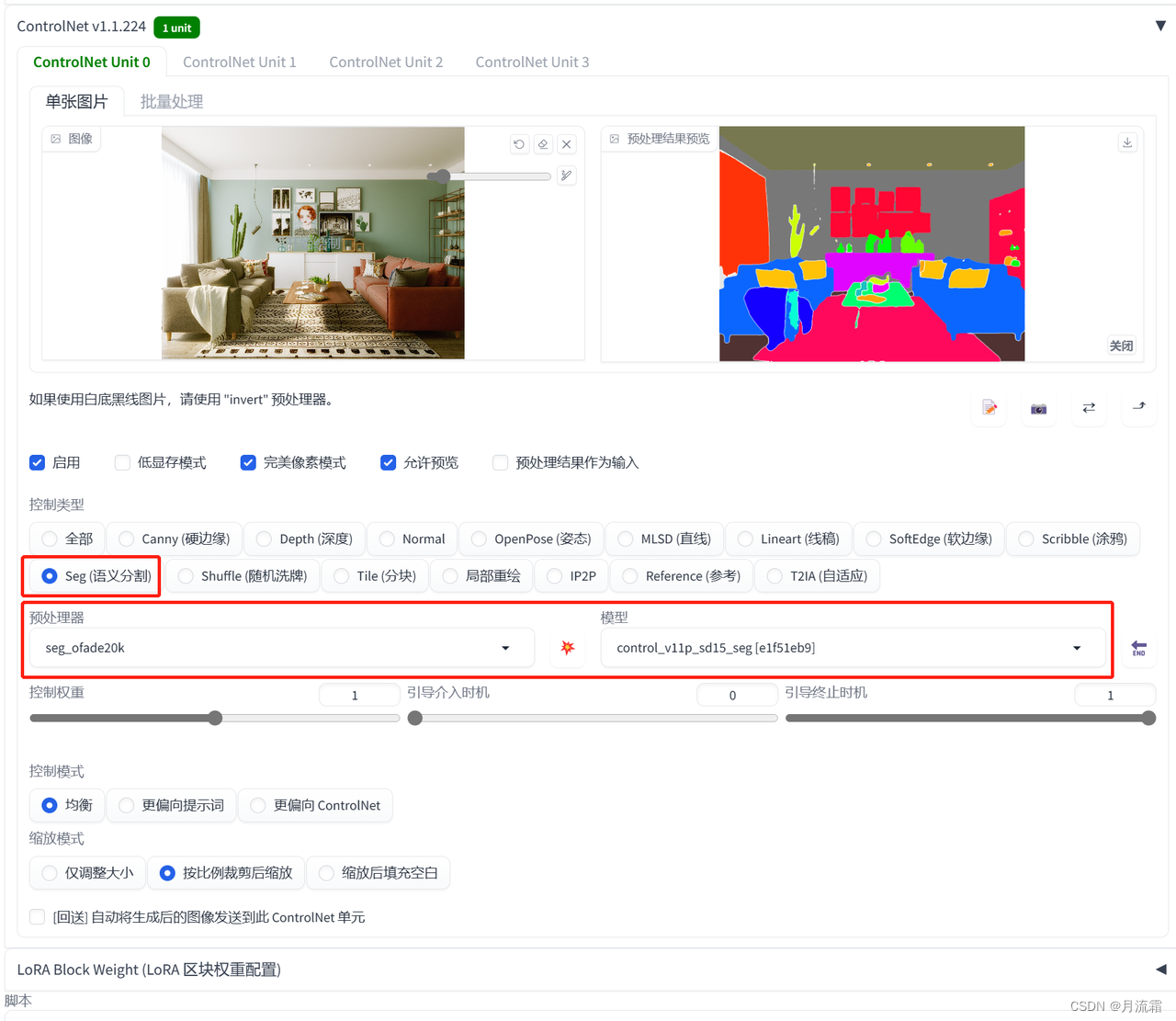
可以把seg色块图下载下来,自己到ps或者其他修图软件改照片物体的颜色
这样SD就会根据颜色生成出来特定的某样东西
网盘链接里有一份文档,可以看到不同的颜色代表什么物品
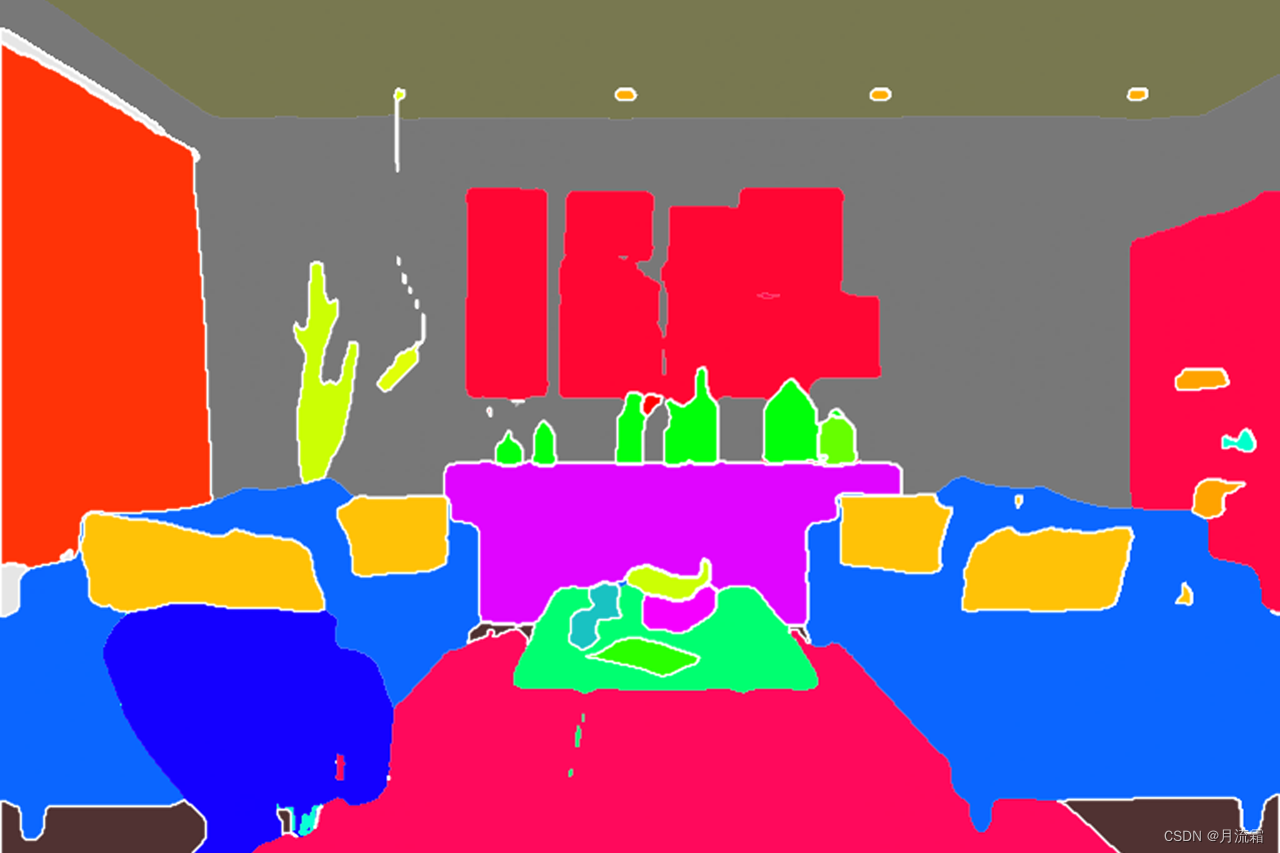

例如我可以在ps上面用代表人的颜色画上人的形状
这样生成的照片就在原来的基础上多了一个人
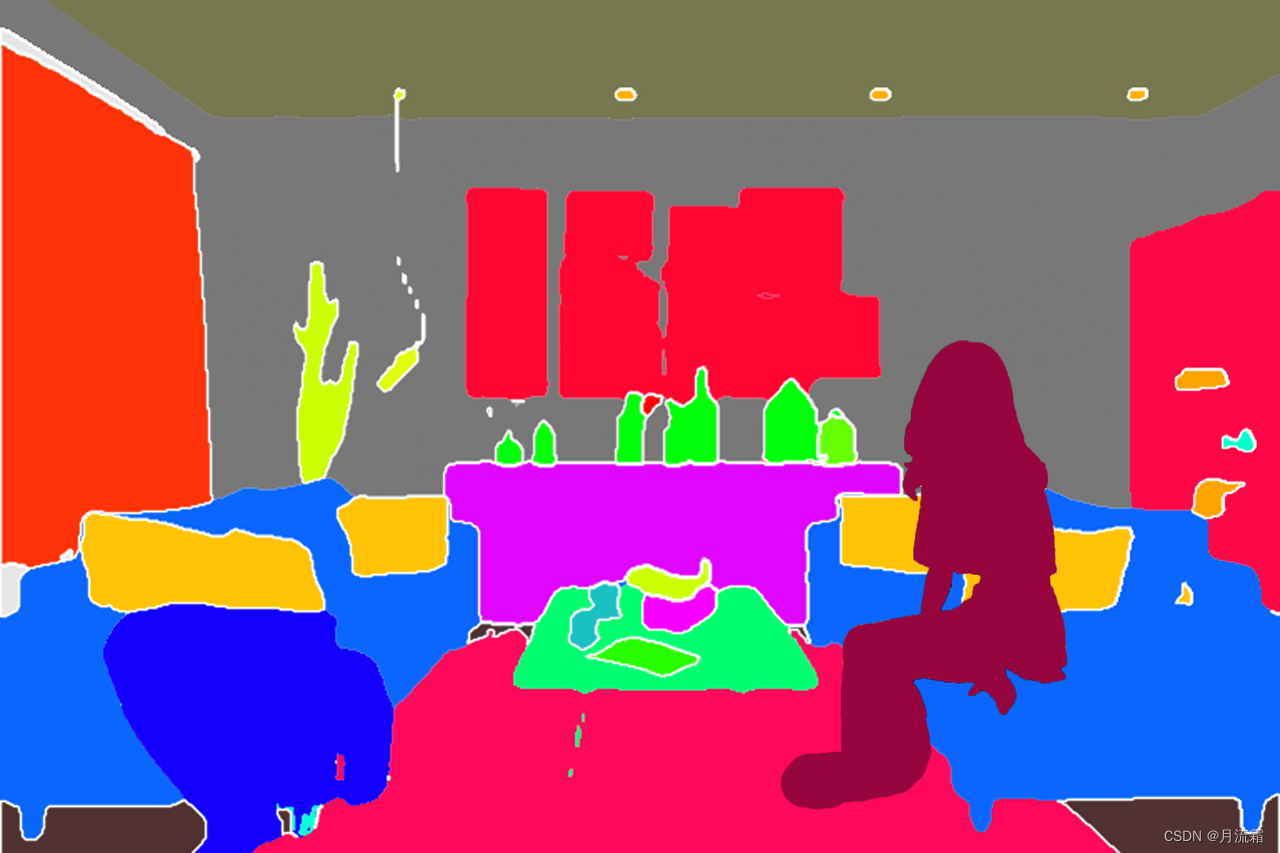

小结
看到这里建筑物装修已经有三种模型可以处理了
1.只还原整体的结构:mlsd
2.还原物品的先后关系:depth
3.比较好的还原原图有的物品,想自己后期编辑色块,改变室内装修结构:seg
depth和seg除了用在建筑上,还可以用在人物照片
5.风格约束
这一节会讲到shuffle、reference、normal、t2ia、IP-Adapter五个模型

01.shuffle
shuffle是将参考图的颜色融合到一起,然后用融合后的颜色生成新的图片
下面第一张是原图,其他三张分别是由水墨画、油画、赛博朋克风格的图片转移过来的画风




controlnet的模型选择:
预处理器:shuffle 模型:shuffle
用shuffle可能会影响自己原图的形状,可以稍微调整一下“引导介入时机”的参数
设置在0.2~0.3之间就差不多
先生成出来大体的形状再去改变画风
或者用两个controlnet:一个固定线稿,一个影响画风
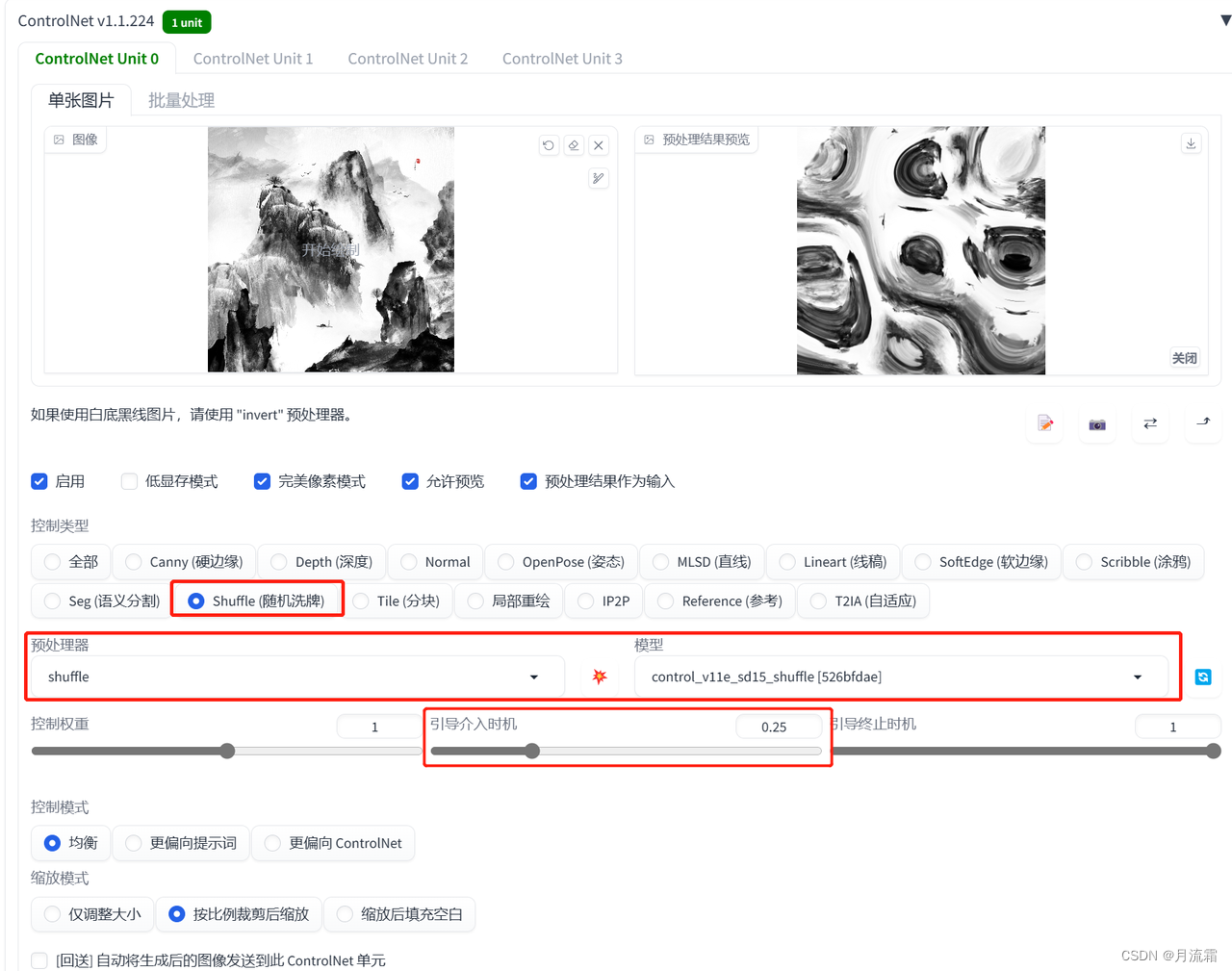
02.reference
可以很好的还原原图的角色
①让照片动起来
让坐着的小狗跑起来


选择写实的大模型
然后在关键词里面输入:一只狗在草地上快乐地奔跑
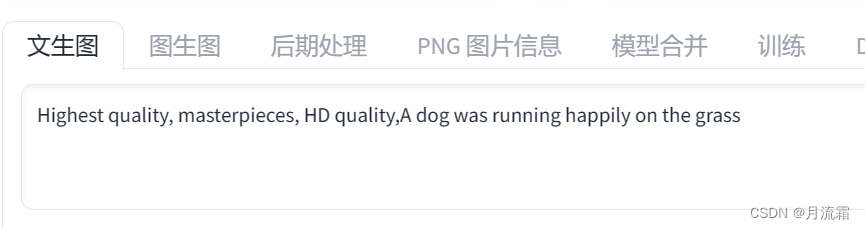
controlnet的模型选择:
预处理器:reference 不用模型
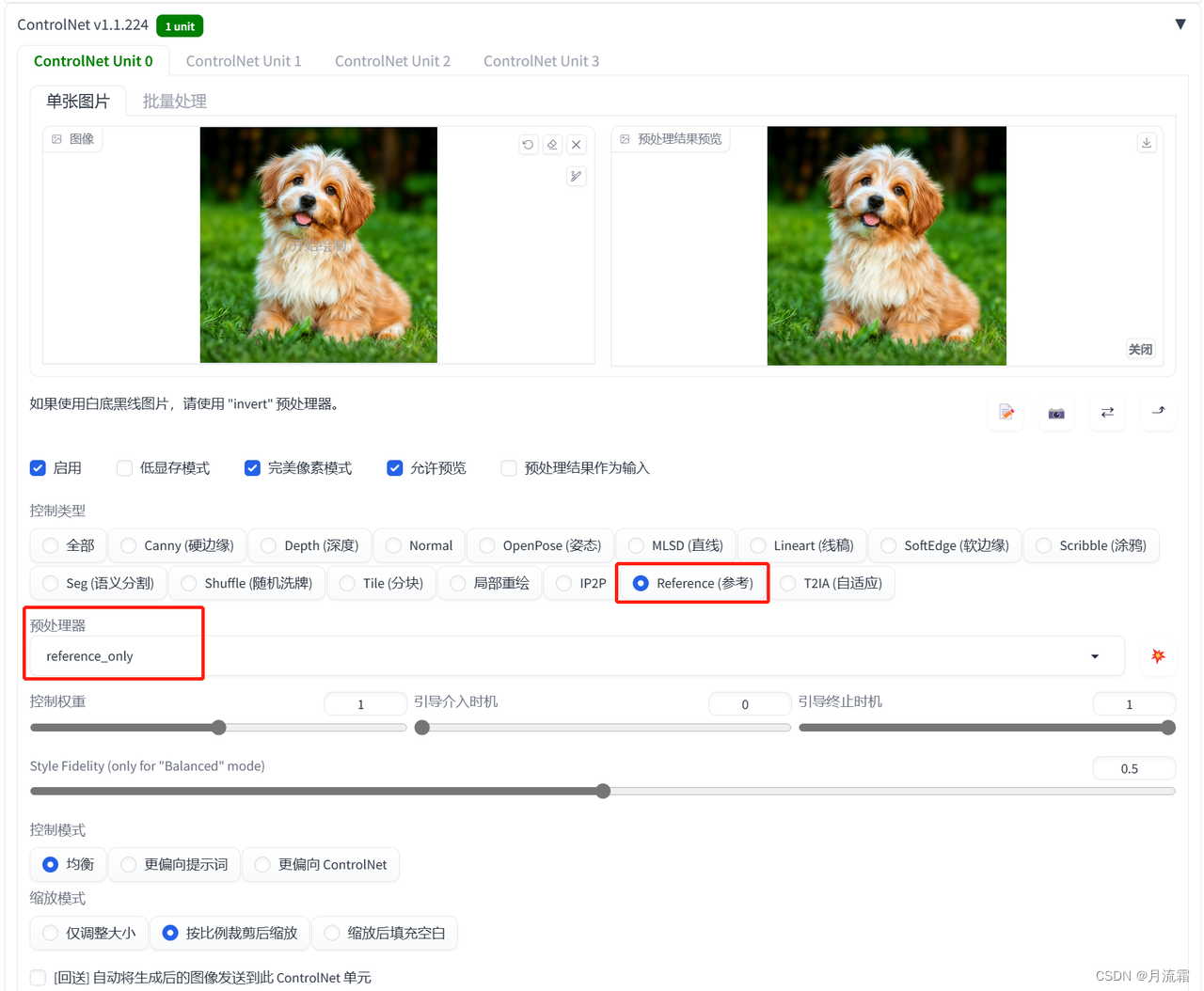
②还原角色
给SD一张人物角色图,它会根据人物的五官、发型还原这个人物


具体操作方法和上面是一样的
关键词还可以加上情绪的描述,或者不一样的服装发型


03.Normal
这个模型可以参考原图的明暗关系,并且还原原图的姿势


controlnet的模型选择:
预处理器:normal_bae 模型:normalbae

04.t2ia
t2ia这个模型比较特殊,不同的预处理器要用到不同的模型
它的主要功能有3个
1.将原图的颜色模糊成马赛克再重新生成图片
2.提取素描的线稿,生成真人照片(这个不好用,直接用lineart就行)
3.参考原图风格,生成相似风格的照片
参考原图的颜色,将原图模糊成马赛克,再生成图片


controlnet的模型选择:
预处理器:t2ia_color_grid 模型:t2iadapter_color
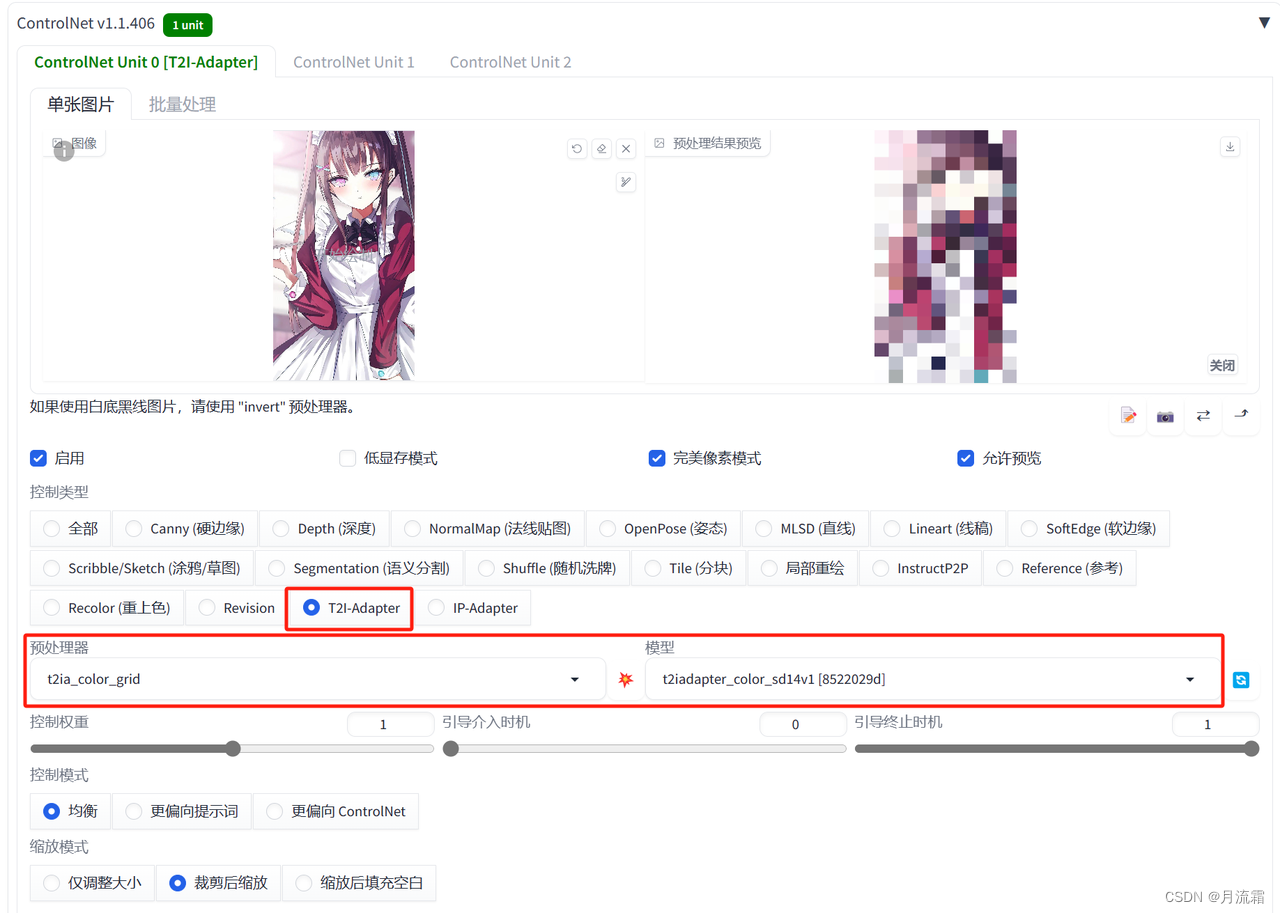
05.IP-Adapter
参考原图的全部内容
不管是风格、还是人物形象,都可以得到还原


controlnet的模型选择:
预处理器:ip-adpter_clip 模型:ip-adpter_sd15
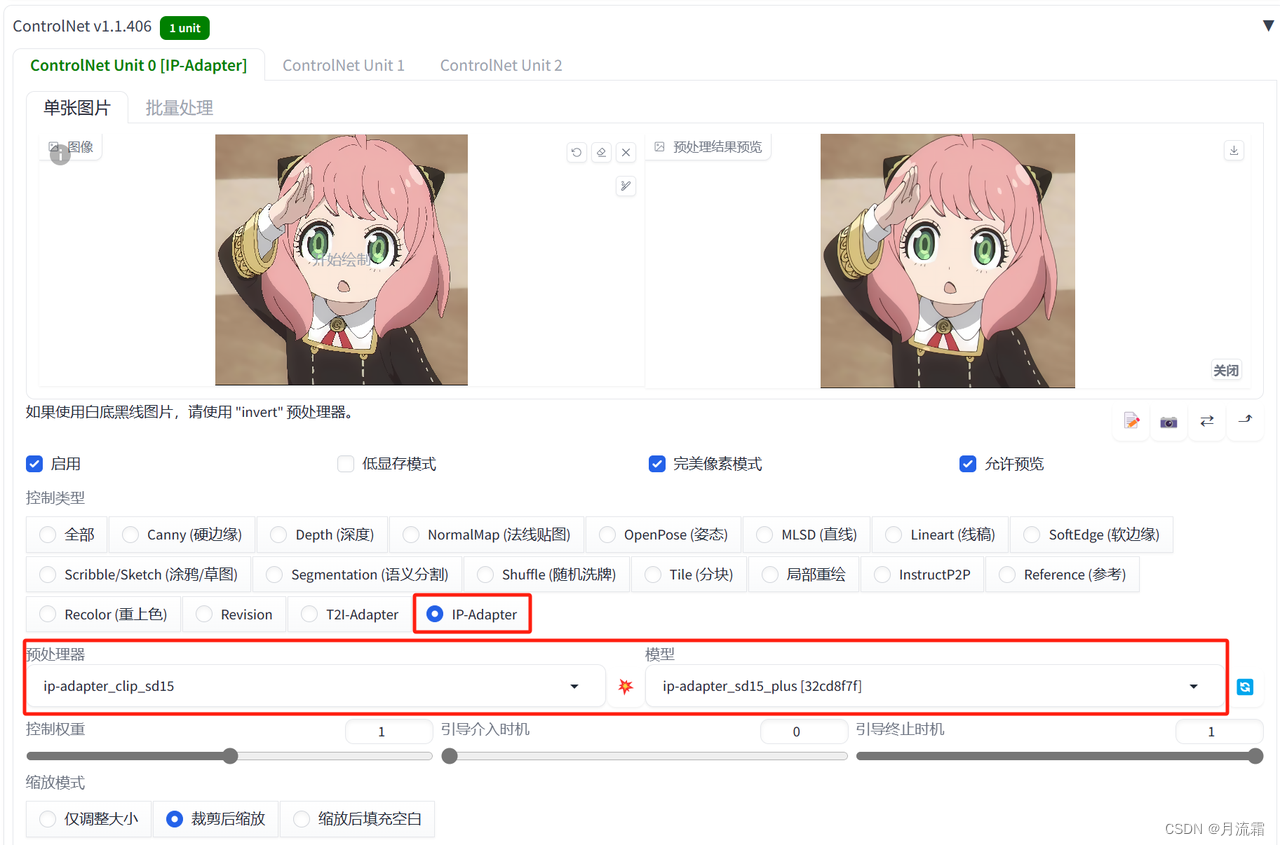
6.重绘
重绘分为inpaint和recolor
01.Inpaint
和图生图里的局部重绘差不多,但是inpaint可以将重绘的地方跟原图融合的更好一点
①消除图片信息



关键词填写照片背景的描述词
controlnet的模型选择:
预处理器:inpaint_global_harmonious 模型:inpaint
inpaint_global_harmonious预处理器是整张图进行重绘
重绘之后整体融合比较好,但是重绘之后的图片色调会改变
inpaint_only只重绘涂黑的地方
为了重绘之后的图片更像原图,可以把控制权重拉满
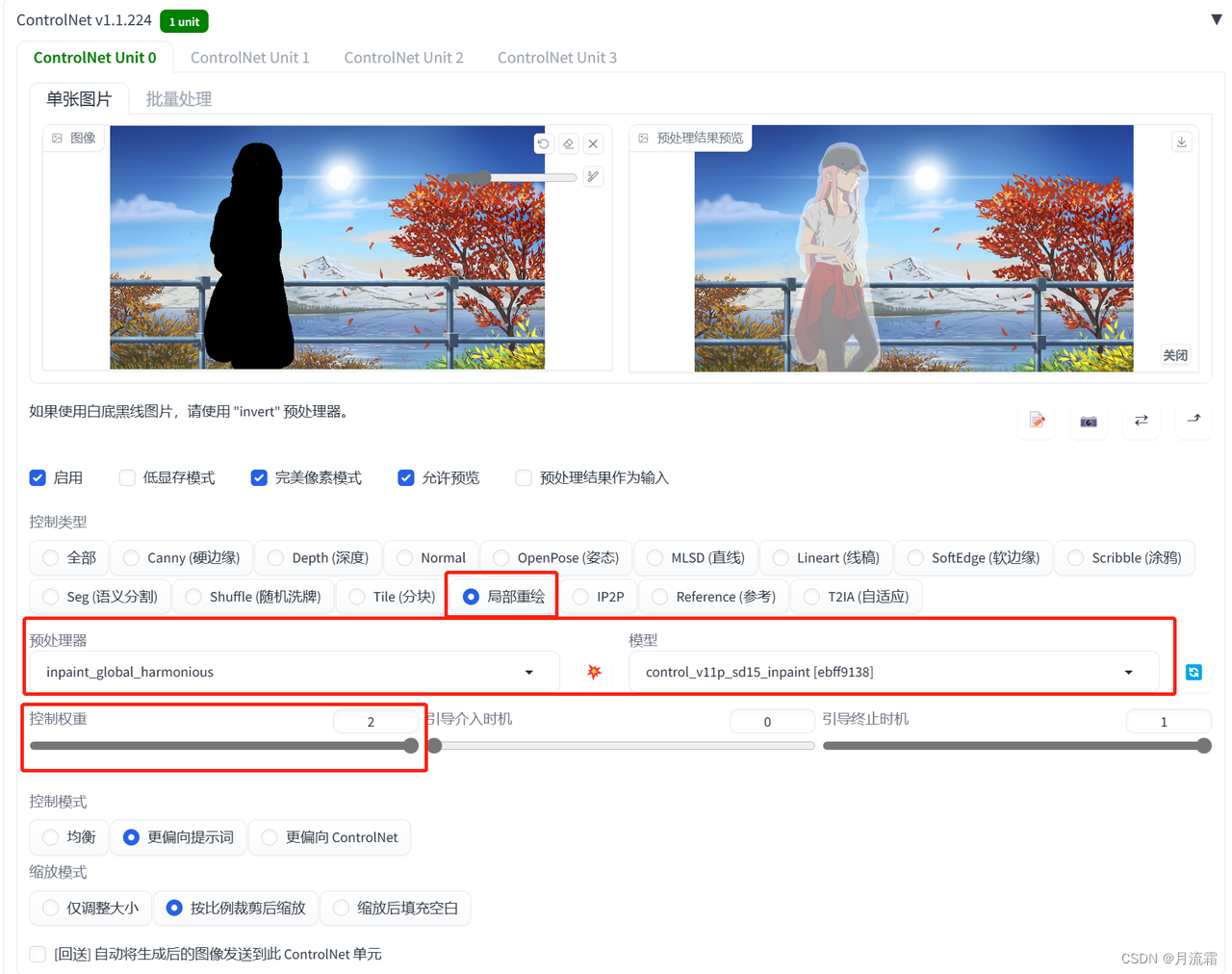
可以看看在图生图局部重绘出来的效果,是不如inpaint的
这张图是我跑了十几张图之后选的比较好的一张

②给人物换衣服


操作方法和上面一样,只是关键词的描述不一样
02.Recolor
recolor模型可以给照片重新上色
①给黑白老照片上色


controlnet的模型选择:
预处理器:recolor_luminance 模型:ioclad_sd15_recolor

②给人物头发、衣服换颜色


只要在关键词里面输入对应的“绿色头发”就可以了
controlnet的模型选择:
预处理器:recolor_luminance 模型:ioclad_sd15_recolor
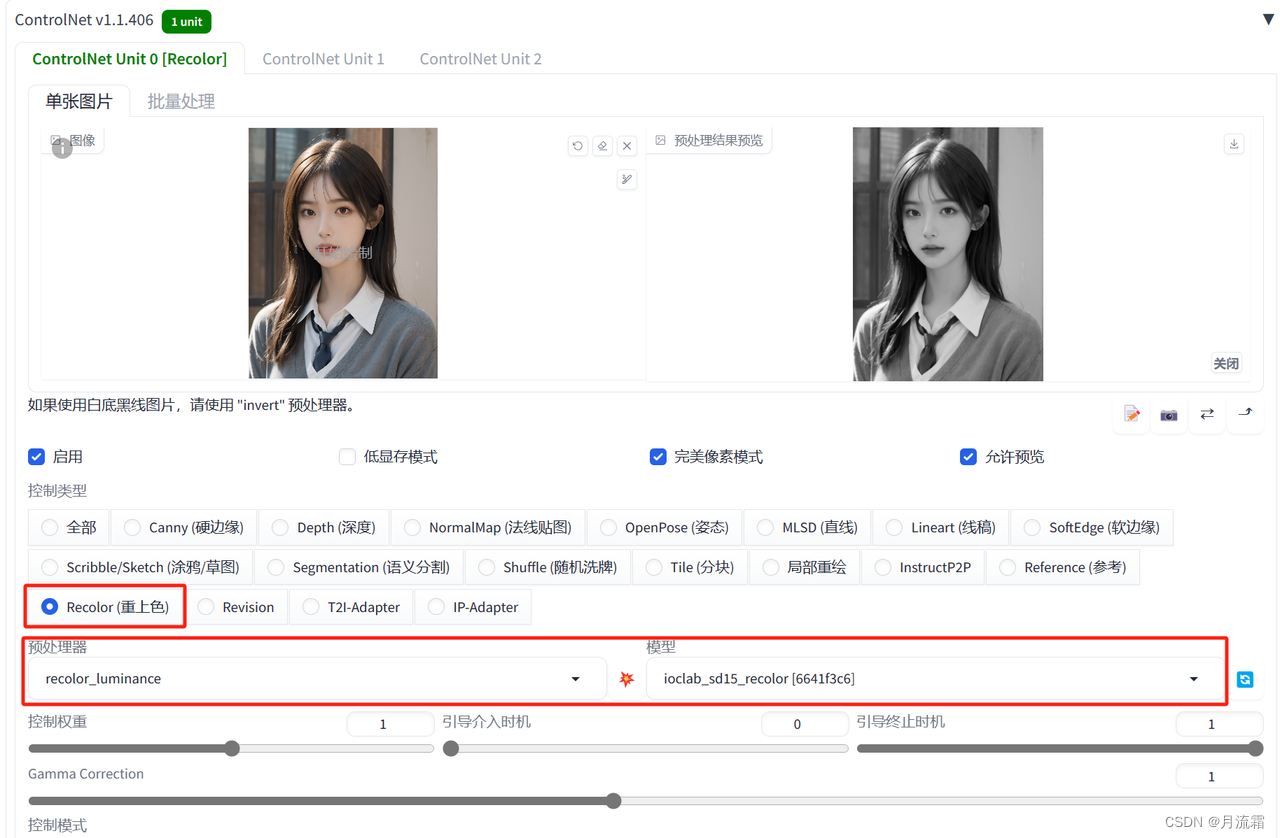
这里需要注意一下,我们要换颜色的地方最好是 深色换深色,浅色换浅色
比如黑色的头发可以换成棕色、绿色,但是最好不要换成白色这种浅颜色,不然出来的效果就没那么好
7.特效——ip2p
给照片加特效
这个功能目前来说没有太多的实际用处,只能拿来玩一下
比如让房子变成冬天、让房子着火



这里需要输入的关键词比较特殊
需要在关键词里面输入:make it.... (让它变成...)
比如让它变成冬天,就输入:make it winter
controlnet的模型选择:
预处理器:无 模型:ip2p
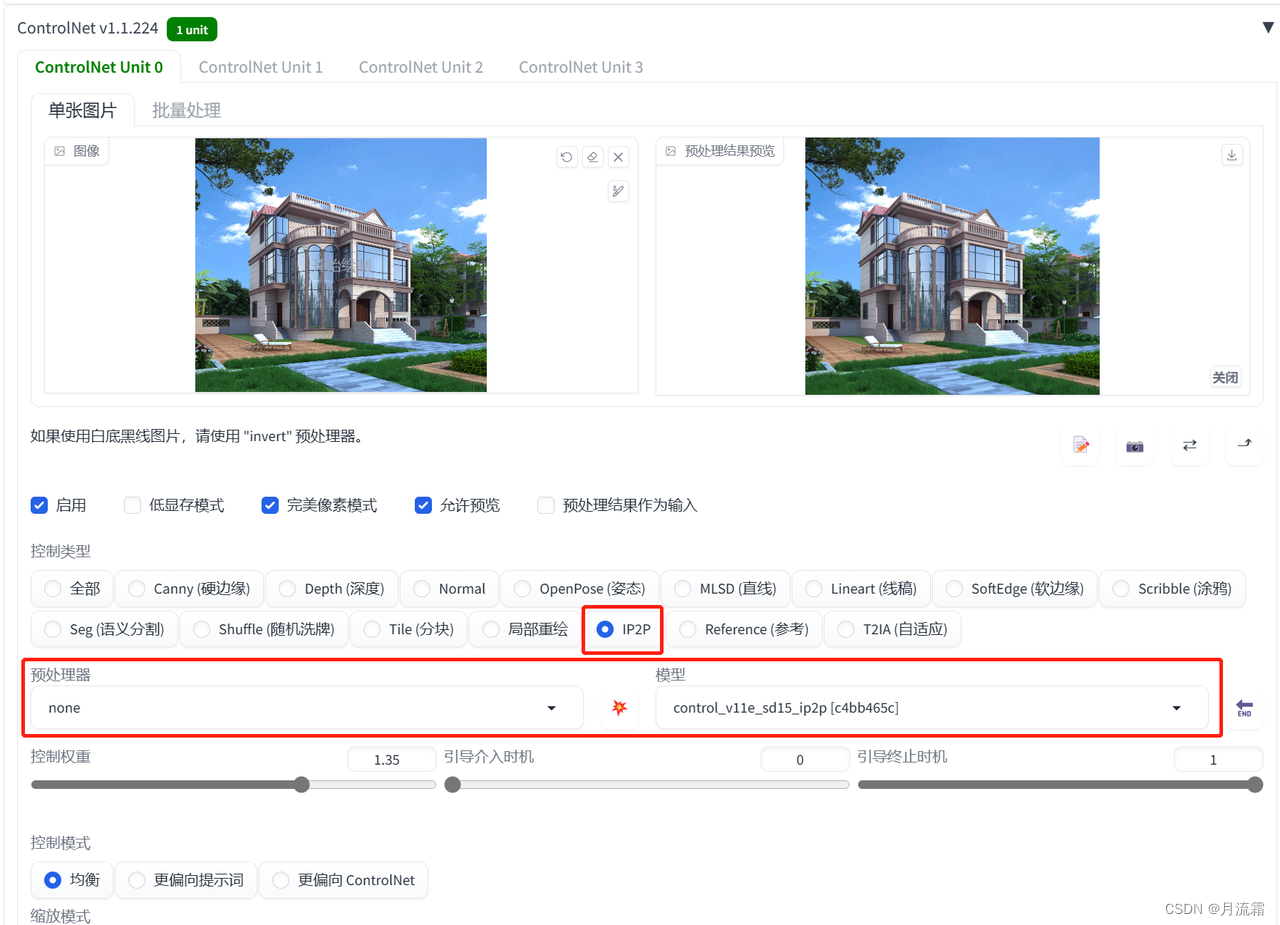
8.加照片细节——tile
tile模型的玩法非常多
01.恢复画质


controlnet的模型选择:
预处理器:tile_resample 模型:tile
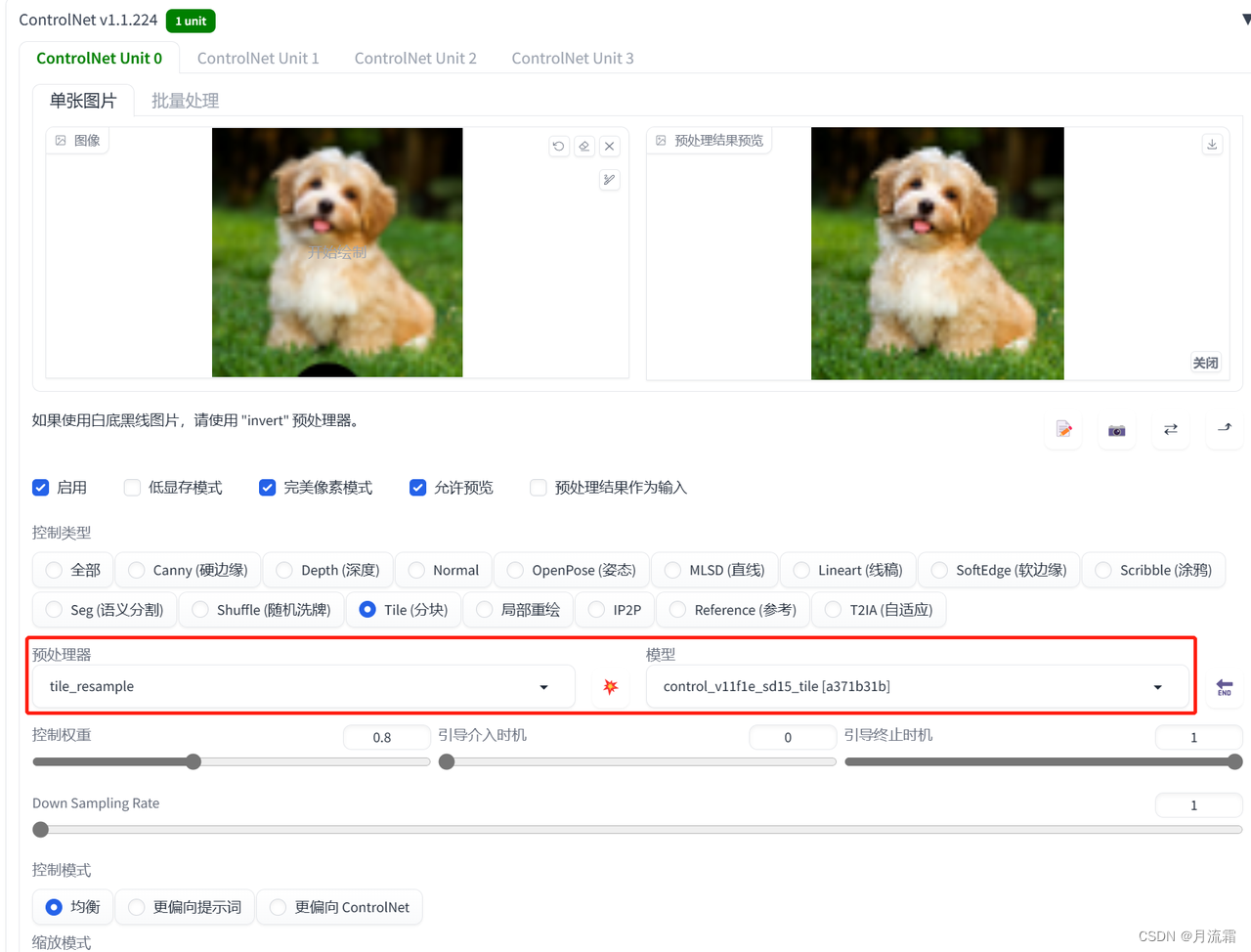
但是这个恢复画质的方法可能不太适合真人
因为tile模型的工作原理是先忽略掉照片的一些细节,再加上一些细节
这些SD自己加上去的细节可能会导致生成出来的照片不像原图


02.给图片加工
生成炫酷的赛博机车图


03.真人变动漫


04.动漫变真人




05.光影艺术字

六、结尾
目前用SD很多时候还是在“抽卡”
只是controlnet可以帮助我们提高成功的概率
并不是说用上controlnet就一定能出来自己满意的照片
模型关键词还有一些参数一样要反复的调整
但随着AI技术的不断迭代升级,未来还会有新的模型、更新的技术
最终AI绘画或许就可以实现——让出的图与我们脑海里想象的画面一致





